Page 1
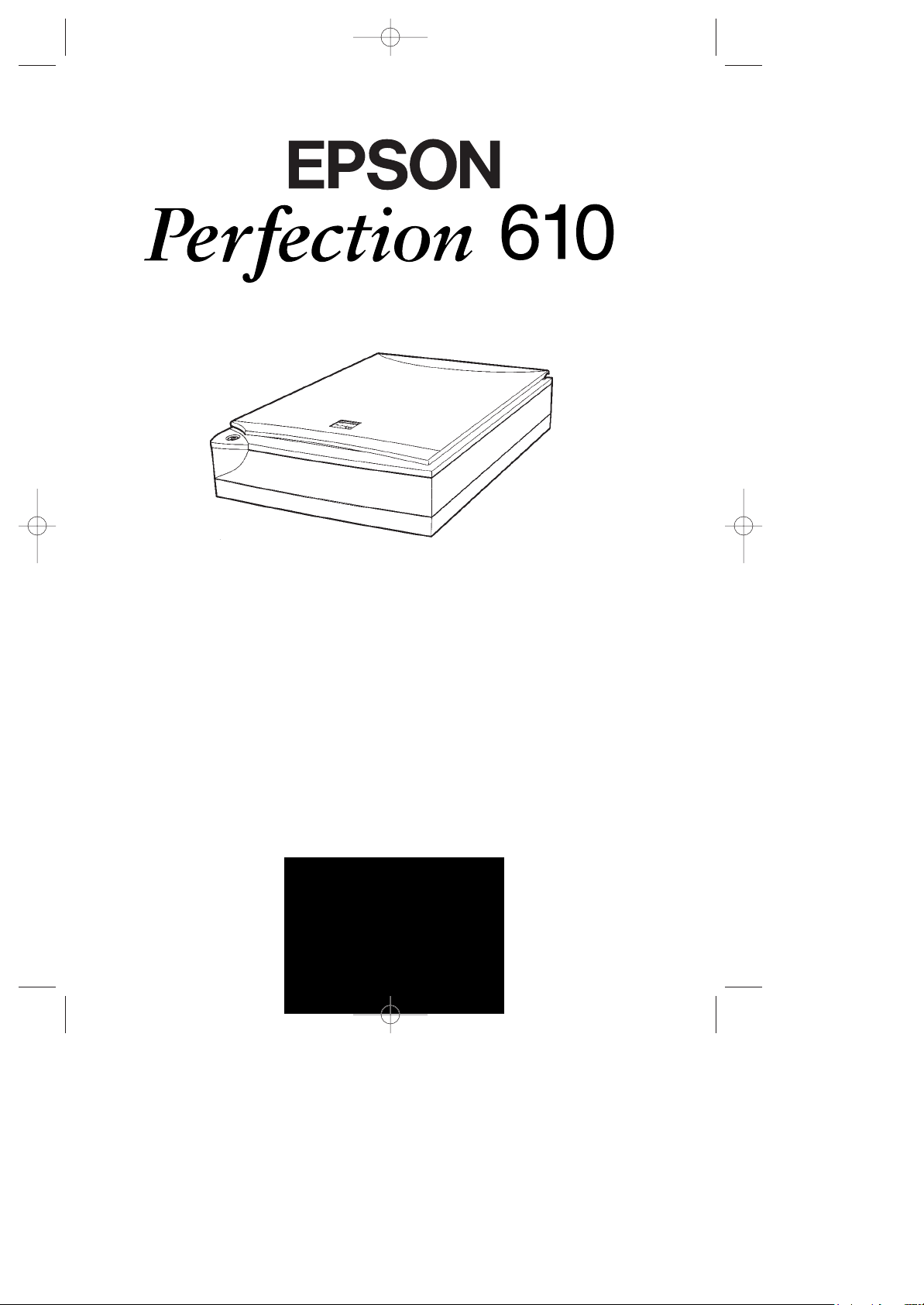
MAEUL0020
Installations- og brugervejledning
Installasjons- og brukerveiledning
Asettelu ja pŠivittŠinen kŠyttš
Handbok fšr installation och daglig anvŠndning
610FC 12/10/99 1:04 pm Page 1
Page 2
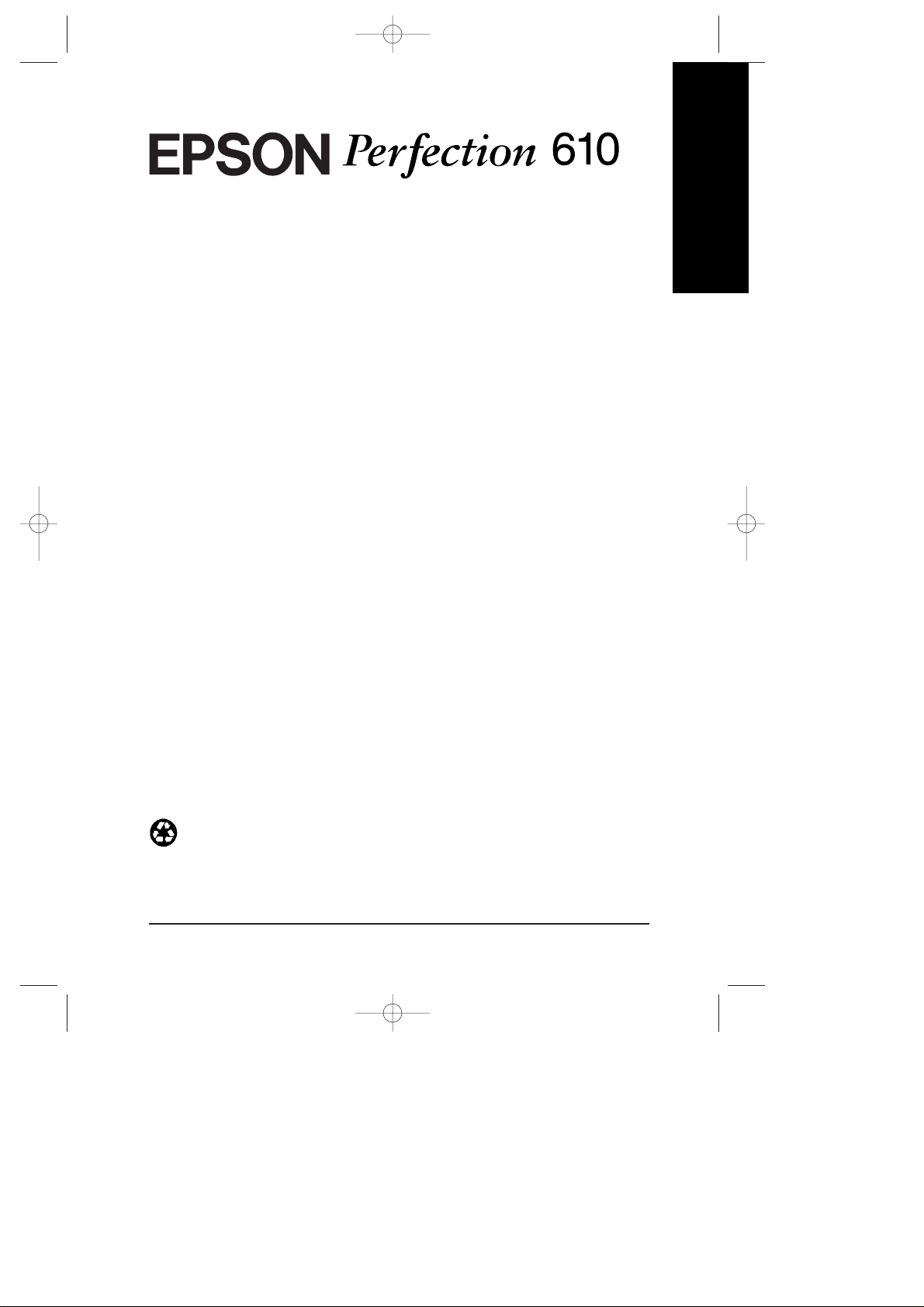
Dansk
Farvescanner
Brugervejledning
Trykt på genbrugspapir
Alle rettigheder forbeholdes. Ingen del af denne publikation mΠreproduceres, opbevares
i elektroniske anl¾g eller overf¿res i nogen form eller pŒ nogen mŒde - det v¾re sig
mekanisk, ved fotokopiering, optagelse eller pΠanden vis - uden forud indhentet,
skriftlig tilladelse fra SEIKO EPSON CORPORATION. SEIKO EPSON
CORPORATION pŒtager sig intet patentm¾ssigt ansvar hvad angŒr brug af
informationerne heri, og pŒtager sig ligeledes ikke noget ansvar for eventuelle skader pŒ
grund af brug af informationerne heri.
Hverken SEIKO EPSON CORPORATION eller associerede foretagender er ansvarlige
over for k¿beren af dette produkt eller tredjepart for skader, tab, omkostninger eller
udgifter, som k¿beren eller tredjepart er blevet udsat ud for som f¿lge af uheld, forkert
brug eller misbrug af dette produkt eller uautoriserede modifikationer, reparationer eller
¾ndringer af dette produkt.
SEIKO EPSON CORPORATION og dets associerede foretagender er ikke
erstatningspligtige for skader eller problemer, der skyldes brug af ekstra tilbeh¿r eller
forbrugsvarer, der ikke er betegnet som originale EPSON produkter eller SEIKO
EPSON CORPORATION godkendte produkter.
EPSON er et registreret varem¾rker tilh¿rende SEIKO EPSON CORPORATION.
IBM og PS/2 er registrerede varem¾rker tilh¿rende International Business Machines
Corporation.
Macintosh er et registreret varem¾rke tilh¿rende Apple Computer, Inc. Microsoft og
Windows er registrerede varem¾rker tilh¿rende Microsoft Corporation i USA og andre
lande.
Presto! er et varem¾rke tilh¿rende NewSoft Technology Corporation.
Generel bem¾rkning: Andre produktnavne i denne publikation tjener udelukkende til
identifikationsformŒl og er evt. varem¾rker tilh¿rende deres respektive indehavere.
Copyright © 1999, SEIKO EPSON CORPORATION, Nagano, Japan.
i
DAN 610 intro 12/10/99 1:13 pm Page i
Page 3
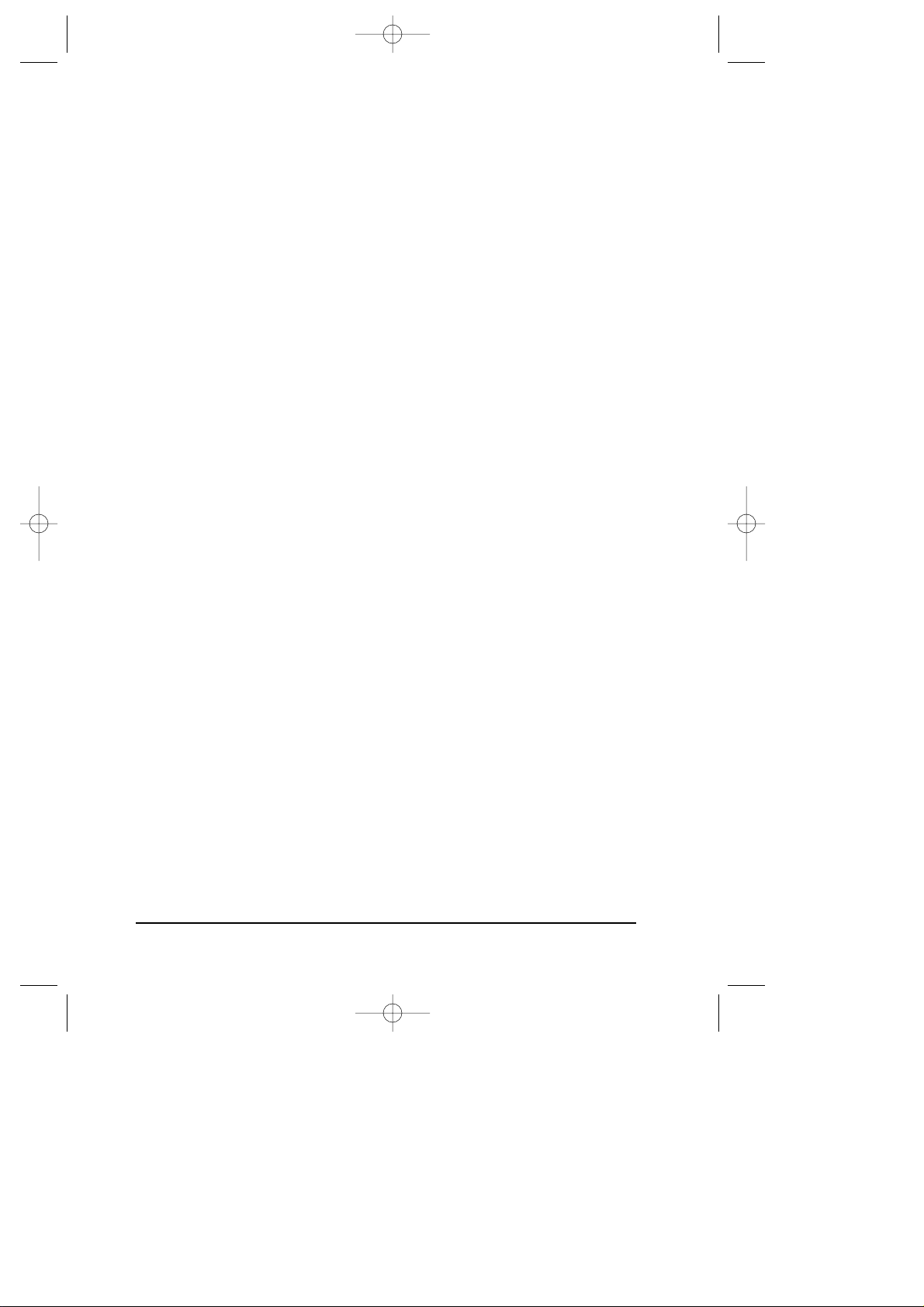
ii
OVERENSSTEMMELSESERKL®RING
Producent: SEIKO EPSON CORPORATION
Adresse: 3-5, Owa 3-chome, Suwa-shi,
Nagano-ken 392-8502 Japan
Repr¾sentant: EPSON EUROPE B.V.
Adresse: Prof. J. H. Bavincklaan 5 1183
AT Amstelveen
Holland
Erkl¾rer hermed, at f¿lgende produkt:
Produktnavn: Image Scanner
Model: G750A
overholder f¿lgende direktiv(er) og norm(er):
Direktiv 89/336/E¯F:
EN 55022 Class B
EN 61000-3-2
EN 61000-3-3
EN 50082-1
IEC 801-2
IEC 801-3
IEC 801-4
Direktiv 73/23/E¯F:
EN 60950
Juli 1999
H. Horiuchi
Bestyrelsesformand for EPSON EUROPE B.V.
DAN 610 intro 12/10/99 1:13 pm Page ii
Page 4
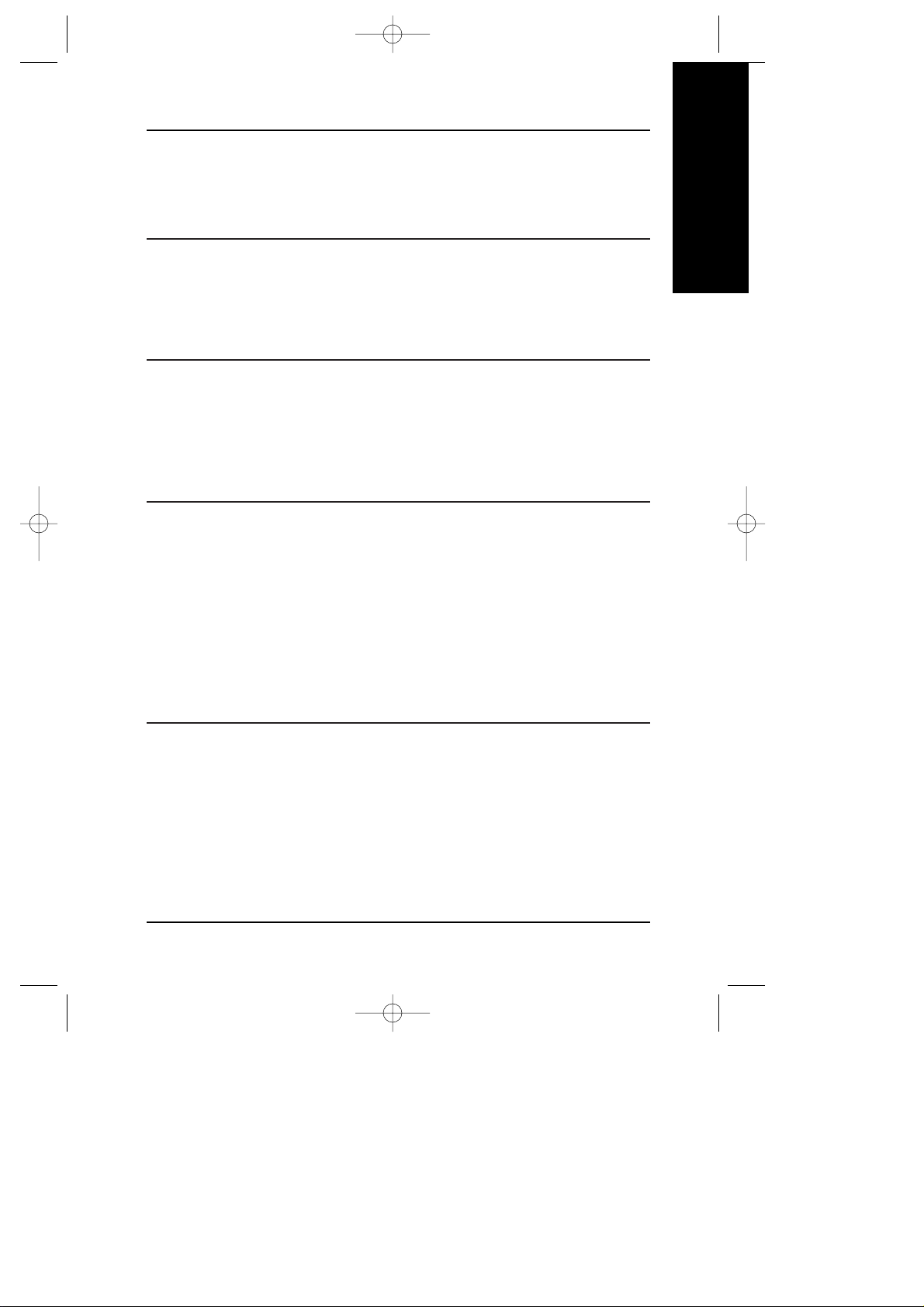
iii
Dansk
Indholdsfortegnelse
Sikkerhedsinstruktioner
Vigtige sikkerhedsinstruktioner. . . . . . . . . . . . . . . . . . . . . . . . . . . . . . . . . . . . 1
Advarsler, forholdsregler og bem¾rkninger. . . . . . . . . . . . . . . . . . . . . . . . . . . 2
Overholdelse af ENERGY STAR . . . . . . . . . . . . . . . . . . . . . . . . . . . . . . . . . . 3
Kapitel 1 Bliv kendt med Deres scanner
Egenskaber . . . . . . . . . . . . . . . . . . . . . . . . . . . . . . . . . . . . . . . . . . . . . . . . . 1-2
Udpakning af scanneren . . . . . . . . . . . . . . . . . . . . . . . . . . . . . . . . . . . . . . . 1-3
Scannerens dele . . . . . . . . . . . . . . . . . . . . . . . . . . . . . . . . . . . . . . . . . . . . . . 1-4
Startknap . . . . . . . . . . . . . . . . . . . . . . . . . . . . . . . . . . . . . . . . . . . . . . . . . . . 1-5
Kapitel 2 Opstilling af scanneren
Placering af scanneren . . . . . . . . . . . . . . . . . . . . . . . . . . . . . . . . . . . . . . . . . 2-2
Udl¿sning af transportlŒsen . . . . . . . . . . . . . . . . . . . . . . . . . . . . . . . . . . . . . 2-4
Tilslutning af scanneren. . . . . . . . . . . . . . . . . . . . . . . . . . . . . . . . . . . . . . . . 2-5
Initialisering . . . . . . . . . . . . . . . . . . . . . . . . . . . . . . . . . . . . . . . . . . . . . . . . 2-6
Tilslutning af scanneren til Deres computer . . . . . . . . . . . . . . . . . . . . . . . . . 2-7
USB-tilslutninger . . . . . . . . . . . . . . . . . . . . . . . . . . . . . . . . . . . . . . . . . . 2-7
Tilslutning af scanneren . . . . . . . . . . . . . . . . . . . . . . . . . . . . . . . . . . . . . 2-9
Installering af scannerens software. . . . . . . . . . . . . . . . . . . . . . . . . . . . . . . 2-10
Kapitel 3 Installering af software
Systemkrav . . . . . . . . . . . . . . . . . . . . . . . . . . . . . . . . . . . . . . . . . . . . . . . . . 3-2
til PC'er . . . . . . . . . . . . . . . . . . . . . . . . . . . . . . . . . . . . . . . . . . . . . . . . . 3-2
til Macintosh computere. . . . . . . . . . . . . . . . . . . . . . . . . . . . . . . . . . . . . 3-2
Installering af softwaren i Windows. . . . . . . . . . . . . . . . . . . . . . . . . . . . . . . 3-3
Installering af scannerens software i Macintosh . . . . . . . . . . . . . . . . . . . . . . 3-8
Kalibrering af sk¾rmen . . . . . . . . . . . . . . . . . . . . . . . . . . . . . . . . . . . . . . . 3-10
Visning af farvevejledningen . . . . . . . . . . . . . . . . . . . . . . . . . . . . . . . . . . . 3-13
DAN 610 intro 12/10/99 1:13 pm Page iii
Page 5
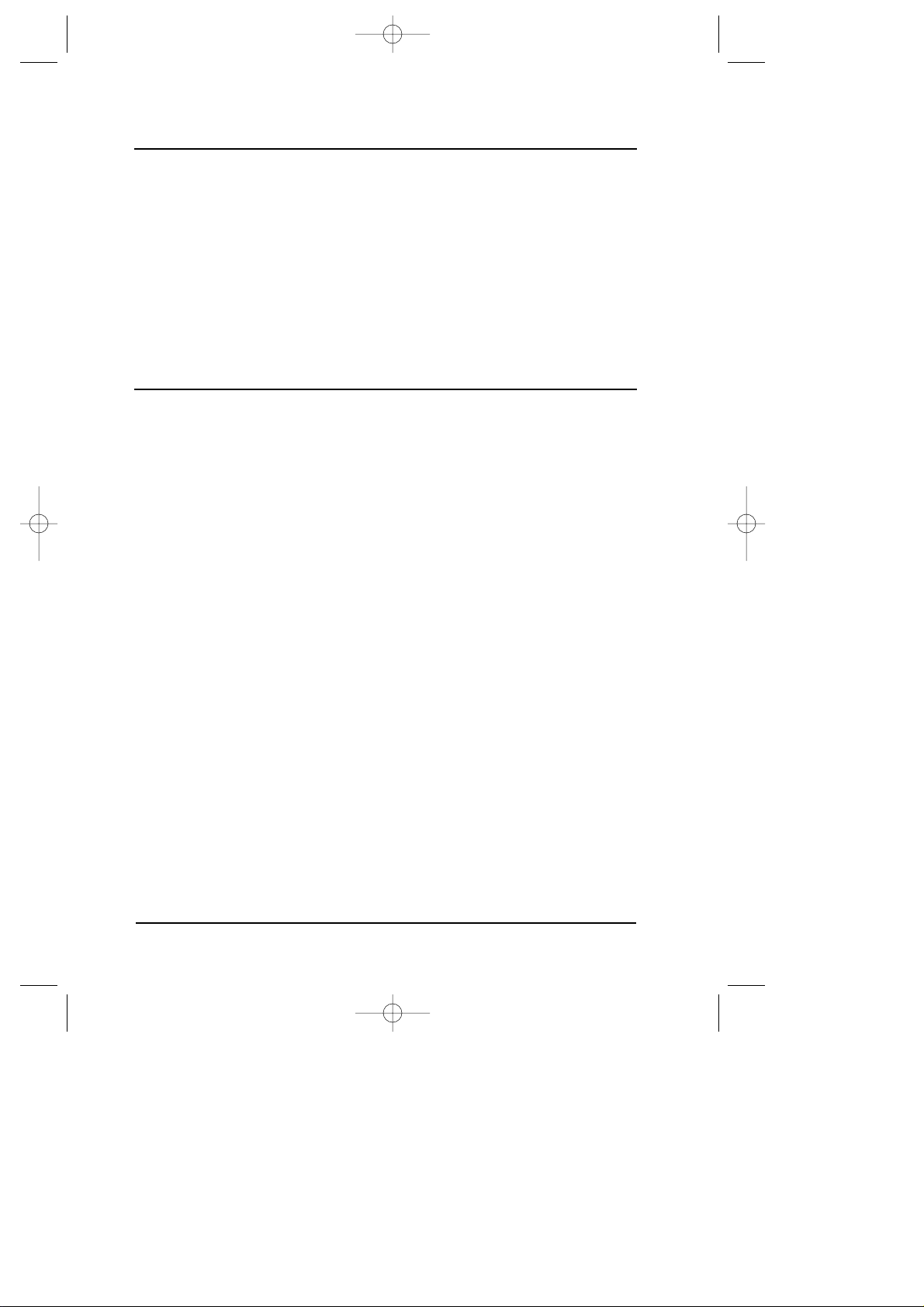
iv
Kapitel 4 Bruge Deres Scanner
FremgangsmŒde. . . . . . . . . . . . . . . . . . . . . . . . . . . . . . . . . . . . . . . . . . . . . . 4-2
Placering af dokument pΠscanneren . . . . . . . . . . . . . . . . . . . . . . . . . . . . . . 4-2
Aftagning af d¾kslet til scanning af tykke eller store dokumenter . . . . . . . . 4-6
Starte EPSON TWAIN . . . . . . . . . . . . . . . . . . . . . . . . . . . . . . . . . . . . . . . . 4-7
Scanne et billede . . . . . . . . . . . . . . . . . . . . . . . . . . . . . . . . . . . . . . . . . . . . . 4-8
EPSON TWAIN indstillinger i Photo menuen . . . . . . . . . . . . . . . . . . . 4-10
EPSON TWAIN indstillinger i OCR/Line Art menuen . . . . . . . . . . . . . 4-16
Gemme det scannede billede . . . . . . . . . . . . . . . . . . . . . . . . . . . . . . . . . . . 4-18
Scanning ved tryk pΠStartknappen . . . . . . . . . . . . . . . . . . . . . . . . . . . . . . 4-19
Kapitel 5 Bruge Startknappen
Startknappens egenskaber . . . . . . . . . . . . . . . . . . . . . . . . . . . . . . . . . . . . . . 5-2
PageMaker for EPSON . . . . . . . . . . . . . . . . . . . . . . . . . . . . . . . . . . . . . . . . 5-2
Applikationer i Scan Buttons vinduet . . . . . . . . . . . . . . . . . . . . . . . . . . . 5-2
Dedikere en applikation til Startknappen . . . . . . . . . . . . . . . . . . . . . . . . 5-3
Tilf¿je applikationer i undermenuen. . . . . . . . . . . . . . . . . . . . . . . . . . . . 5-5
Registrere nye applikationer . . . . . . . . . . . . . . . . . . . . . . . . . . . . . . . . . . 5-6
Opstilling af EPSON Scanner Monitor i Macintosh . . . . . . . . . . . . . . . . . . . 5-8
Opstilling af Startknap egenskaben i Windows 98 . . . . . . . . . . . . . . . . . . . 5-10
DAN 610 intro 12/10/99 1:13 pm Page iv
Page 6
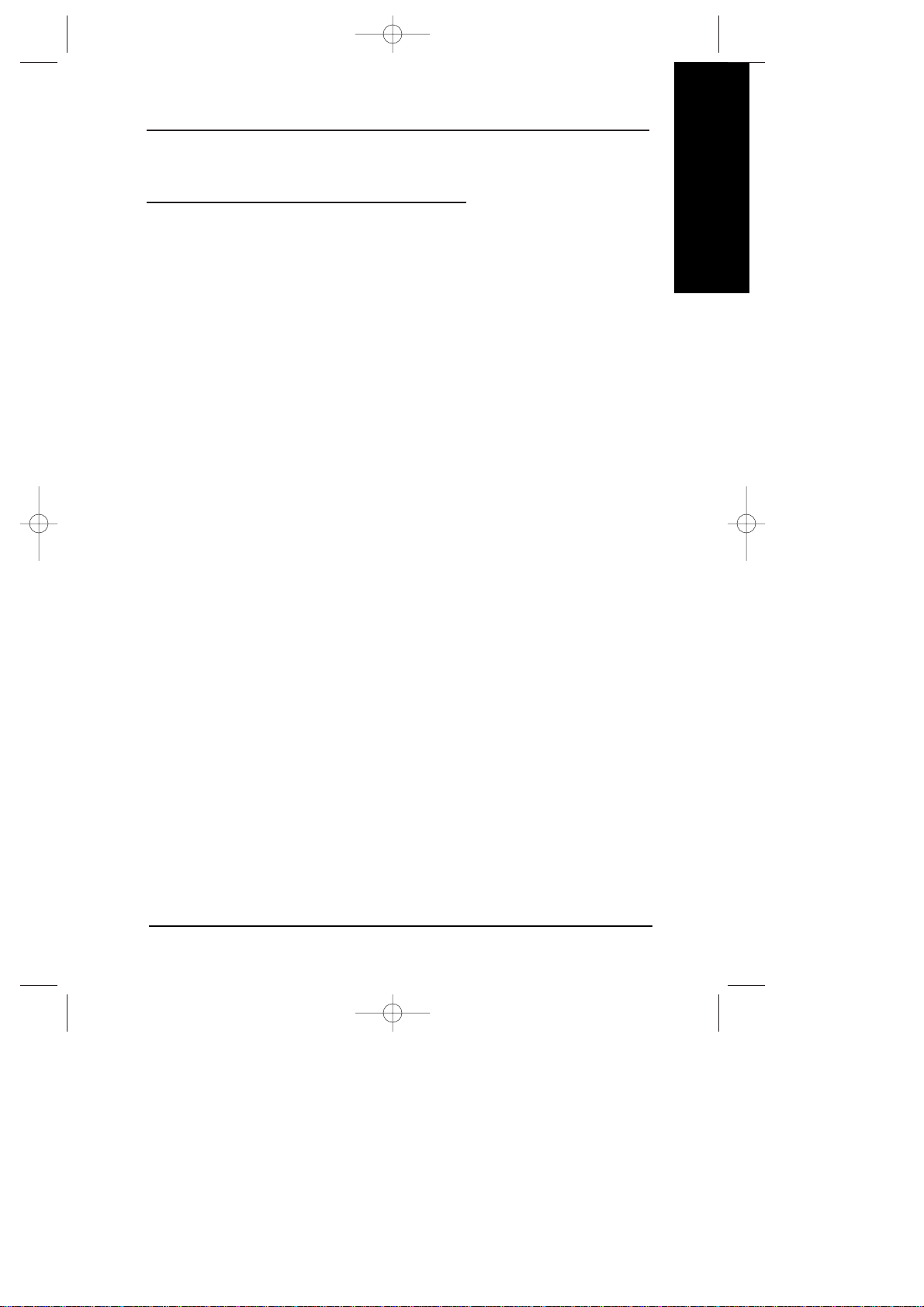
Dansk
Sikkerhedsinstruktioner 1
Sikkerhedsinstruktioner
Vigtige sikkerhedsinstruktioner
L¾s alle disse instruktioner og gem dem til senere reference. F¿lg alle
advarsler og instruktioner, der er angivet pΠscanneren.
❑ Tag stikket til scanneren ud af v¾gkontakten, f¿r den g¿res ren.
Den mŒ kun reng¿res med en fugtig klud. Spil ikke noget v¾ske pŒ
scanneren.
❑ Scanneren mŒ ikke placeres pŒ en uj¾vn overflade eller i n¾rheden
af en radiator eller anden varmekilde.
❑ Brug kun den type str¿mforsyning, der er angivet pŒ scannerens
m¾rkat.
❑ Tilslut alt udstyr til stikkontakter med jordforbindelse. UndgŒ at
bruge stikkontakter i samme kredsl¿b som fotokopimaskiner eller
ventilationssystemer, som j¾vnligt t¾ndes og slukkes.
❑ Brug ikke et beskadiget eller flosset str¿mkabel.
❑ Hvis De bruger en forl¾ngerledning med scanneren, skal det sikres,
at den samlede str¿mstyrke for alle enheder, der er tilsluttet
forl¾ngerledningen, ikke overstiger ledningens
str¿mstyrkekapacitet. S¿rg ogsŒ for, at den samlede str¿mstyrke for
alle enheder, der er tilsluttet v¾gkontakten, ikke overstiger
v¾gkontaktens samlede str¿mstyrkekapacitet.
❑ De b¿r ikke selv fors¿ge at servicere scanneren, undtagen nŒr det er
specielt forklaret i denne Brugervejledning.
❑ Tag stikket til scanneren ud af v¾gkontakten og tilkald en
kvalificeret servicetekniker, hvis det f¿lgende skulle ske:
DAN 610 safety 12/10/99 1:14 pm Page 1
Page 7
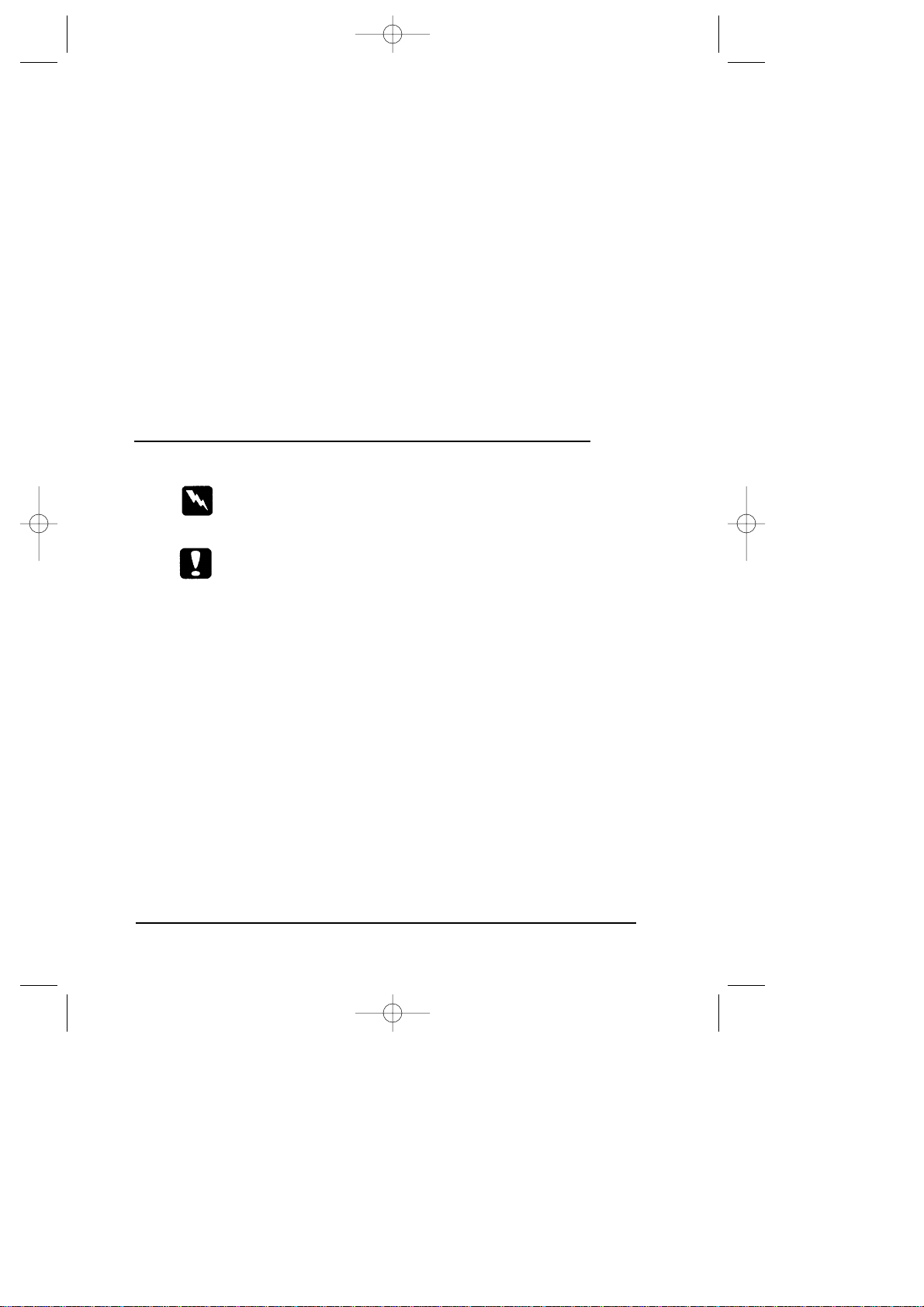
2 Sikkerhedsinstruktioner
Hvis str¿mkablet eller stikket er blevet beskadiget; hvis der er
kommet v¾ske ind i scanneren; hvis scanneren er blevet tabt pŒ
gulvet eller scannerkabinettet beskadiget; hvis scanneren ikke
fungerer normalt, eller hvis der er sket store ¾ndringer i dens
pr¾stationsevne. (Juster kun de kontrolfunktioner, der er beskrevet i
betjeningsvejledningen).
❑ Hvis De har til hensigt at bruge scanneren i Tyskland, skal det
f¿lgende overholdes:
Tysktalende brugere venligst bem¾rk:
Bei Anschlu§ des Druckers an die Stromversorgung mu§
sichergestellt werden, da§ die GebŠudeinstallation mit einem 16 Aóberstromschalter abgesichert ist.
❑ Hvis de ikke har til hensigt at bruge scanneren i l¾ngere perioder,
b¿r De tage stikket ud af v¾gkontakten.
Advarsler, forholdsregler og bem¾rkninger
Advarsler skal f¿lges omhyggeligt for at undgŒ legemsskader.
Forholdsregler skal overholdes for at undgΠbeskadigelse af
Deres udstyr.
Bem¾rkninger indeholder vigtige informationer og nyttige rŒd om
brugen af Deres scanner.
DAN 610 safety 12/10/99 1:14 pm Page 2
Page 8
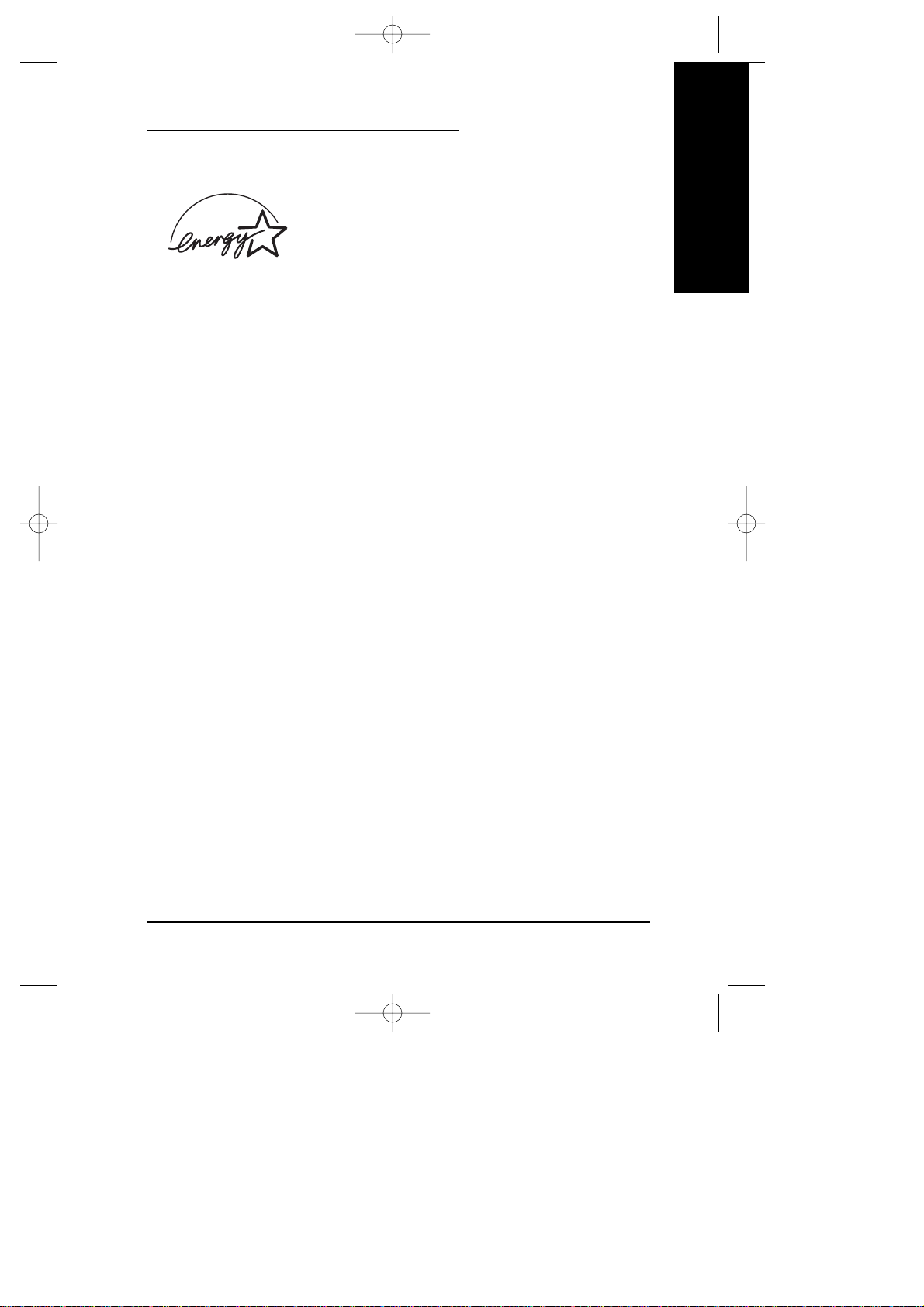
Sikkerhedsinstruktioner 3
Dansk
Overholdelse af ENERGY STAR
Som en ENERGY STAR Partner, har EPSON besluttet
at dette produkt skal overholde ENERGY STAR
retningslinierne for effektiv brug af energi.
Det internationale ENERGY STAR Office Equipment Program er et
frivilligt partnerskab med computer- og kontorudstyrsindustrien til
fremme for indf¿relsen af energieffektive personlige computere,
monitorer, printere, faxmaskiner, kopimaskiner og scannere i en
bestr¾belse pŒ at nedsk¾re luftforurening pŒ grund af energiudvikling.
DAN 610 safety 12/10/99 1:14 pm Page 3
Page 9
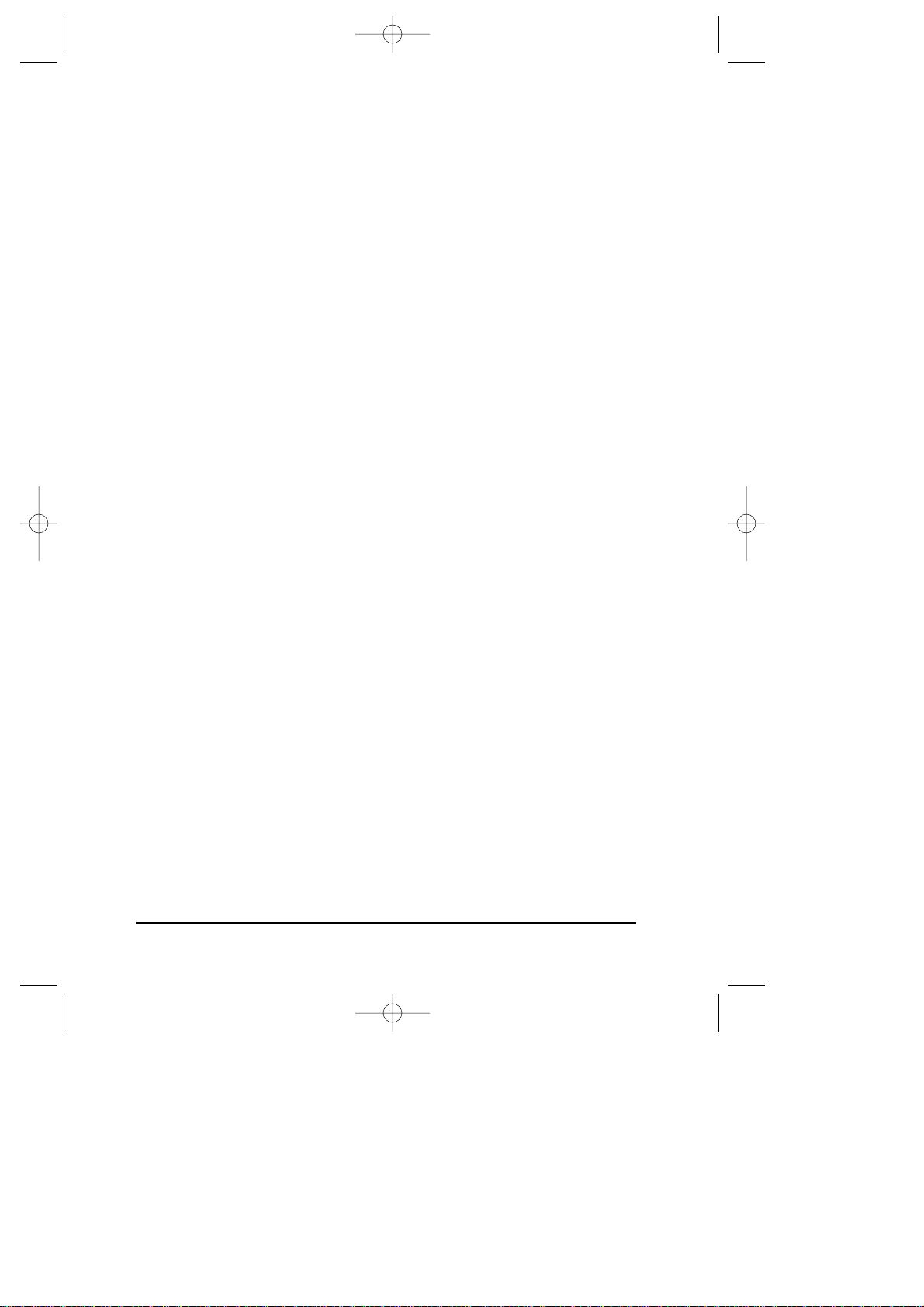
4 Sikkerhedsinstruktioner
DAN 610 safety 12/10/99 1:14 pm Page 4
Page 10
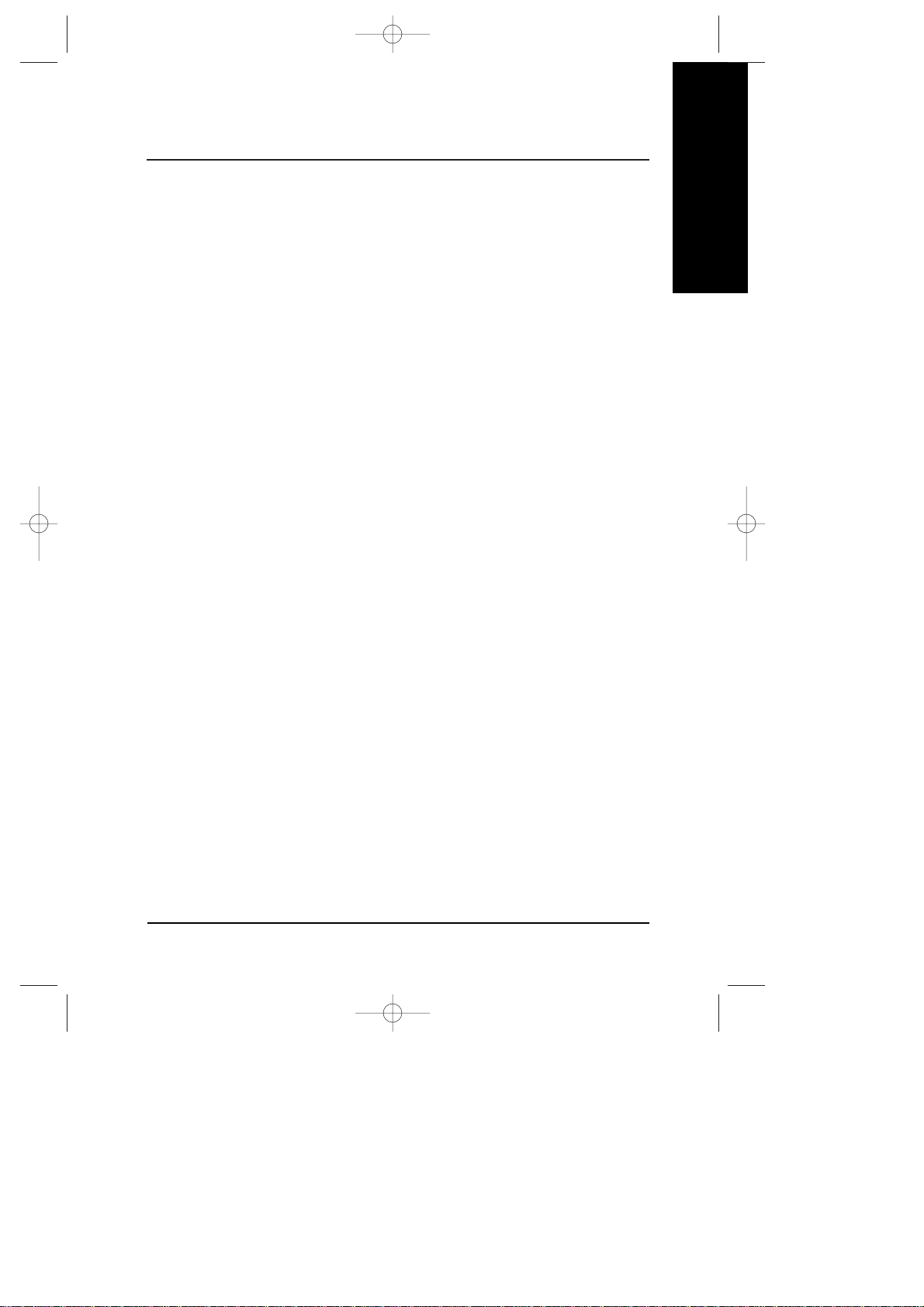
Dansk
Bliv kendt med Deres scanner 1-1
Kapitel 1
Bliv kendt med Deres scanner
Egenskaber . . . . . . . . . . . . . . . . . . . . . . . . . . . . . . . . . . . . . . . . . . . . . . . . . 1-2
Udpakning af scanneren . . . . . . . . . . . . . . . . . . . . . . . . . . . . . . . . . . . . . . . 1-3
Scannerens dele . . . . . . . . . . . . . . . . . . . . . . . . . . . . . . . . . . . . . . . . . . . . . . 1-4
Startknap . . . . . . . . . . . . . . . . . . . . . . . . . . . . . . . . . . . . . . . . . . . . . . . . . . . 1-5
1
DAN 610 ch1 12/10/99 1:06 pm Page 1-1
Page 11
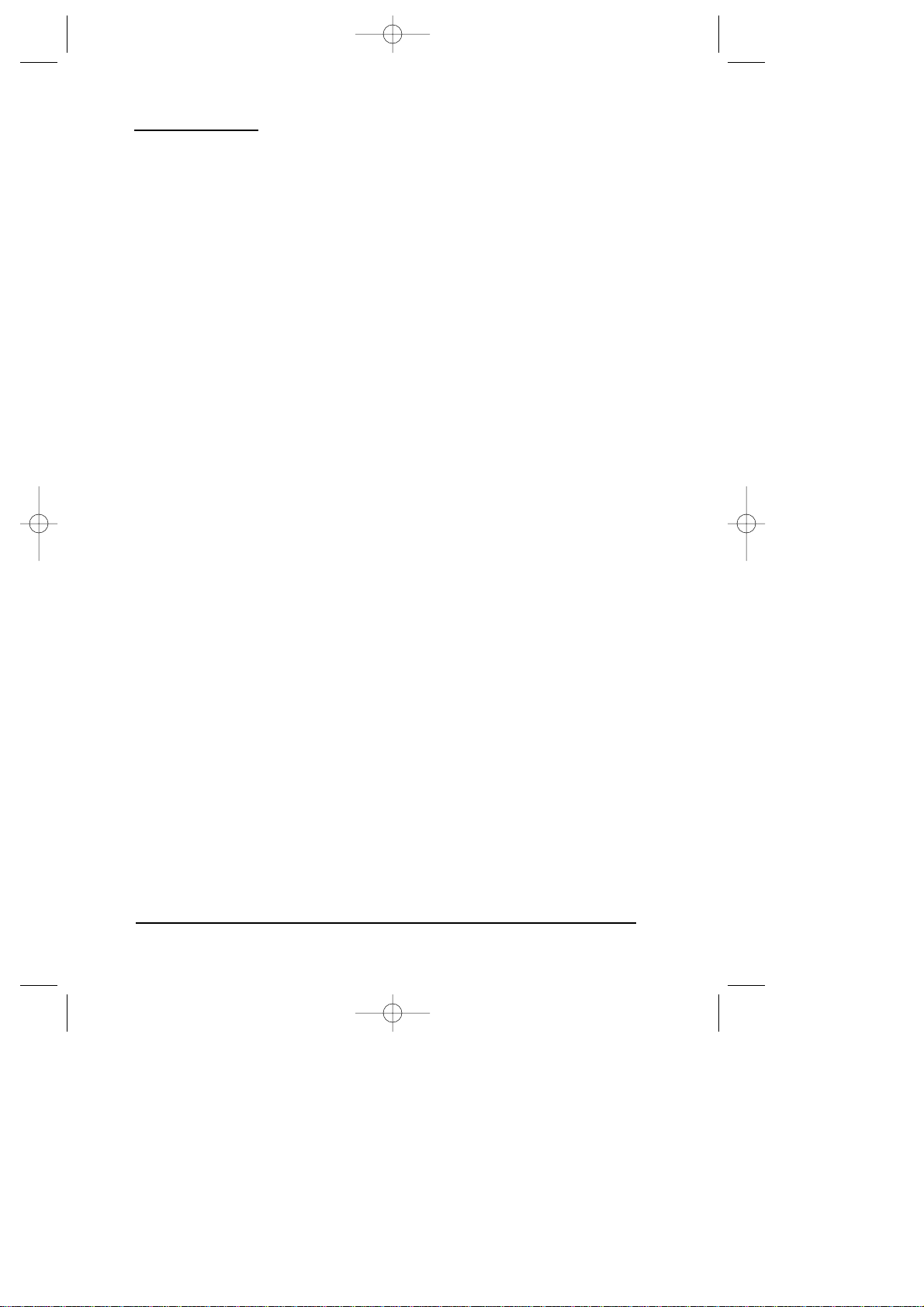
1-2 Bliv kendt med Deres scanner
Egenskaber
Deres EPSON Perfection 610 omfatter de f¿lgende egenskaber:
❑ Maksimal optisk opl¿sning pŒ 600 punkter pr. tomme (dpi) til
hovedscanning og 2400 dpi med mikrotrin til underscanning (36 bit
input, 24 bit output).
❑ Startknap kontrol til hurtigscanning.
❑ Letv¾gt-scanner med scanneomrŒde i A4/Letter format.
❑ Helfarve eller grŒskalering. De kan scanne Deres billeder med over
16 millioner farver eller med op til 256 nuancer af grŒ, sort og hvid.
❑ EPSON TWAIN g¿r det muligt for Dem at drage fuld nytte af
Deres scanners avancerede funktioner.
❑ EPSON TWAINs 'Unsharp Mask' mulighed g¿r automatisk billedet
skarpere, sΠdetaljerne bliver endnu friskere.
❑ EPSON TWAINs 'De-screening' mulighed fjerner automatisk
u¿nskede moire-m¿nstre fra de scannede billeder, sŒ kvaliteten
bliver endnu bedre.
DAN 610 ch1 12/10/99 1:06 pm Page 1-2
Page 12
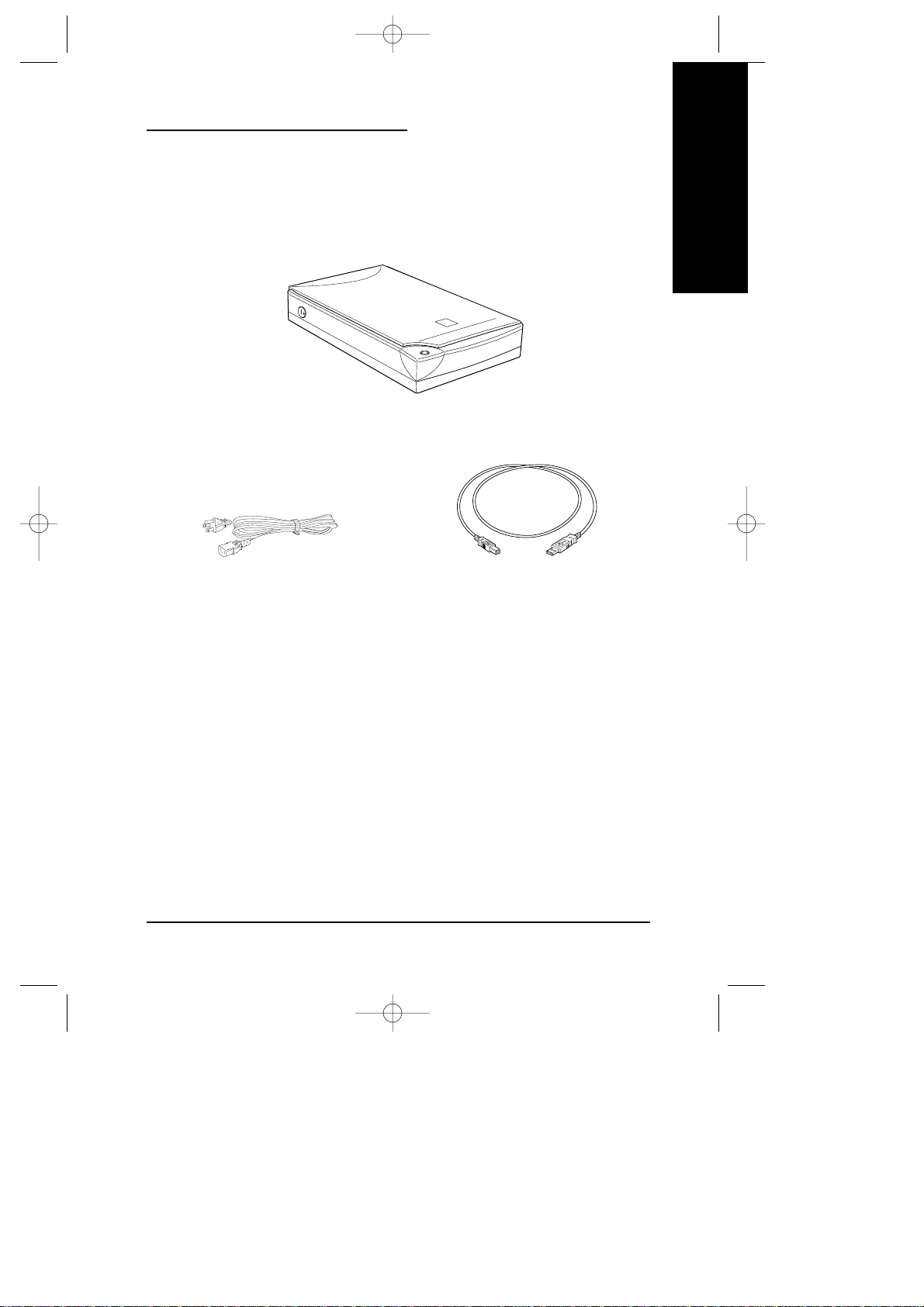
Bliv kendt med Deres scanner 1-3
Dansk
Udpakning af scanneren
Deres Perfection 610 leveres med CD-Rom'er, som indbefatter driversoftwaren, der k¿rer Deres scanner sŒvel som visse andre programmer.
Afh¾ngigt af det land, De har k¿bt Deres scanner i, vil den eventuelt
v¾re leveret med str¿mkablet fastgjort. Faconen pŒ stikket til
vekselstr¿msforsyning er ogsŒ forskelligt fra land til land, sŒ De b¿r
forvisse Dem om, at stikket pΠDeres kabel er den rigtige facon til stedet,
hvor De skal bruge scanneren.
scanner
str¿mkabel
USB interfacekabel
DAN 610 ch1 12/10/99 1:06 pm Page 1-3
Page 13
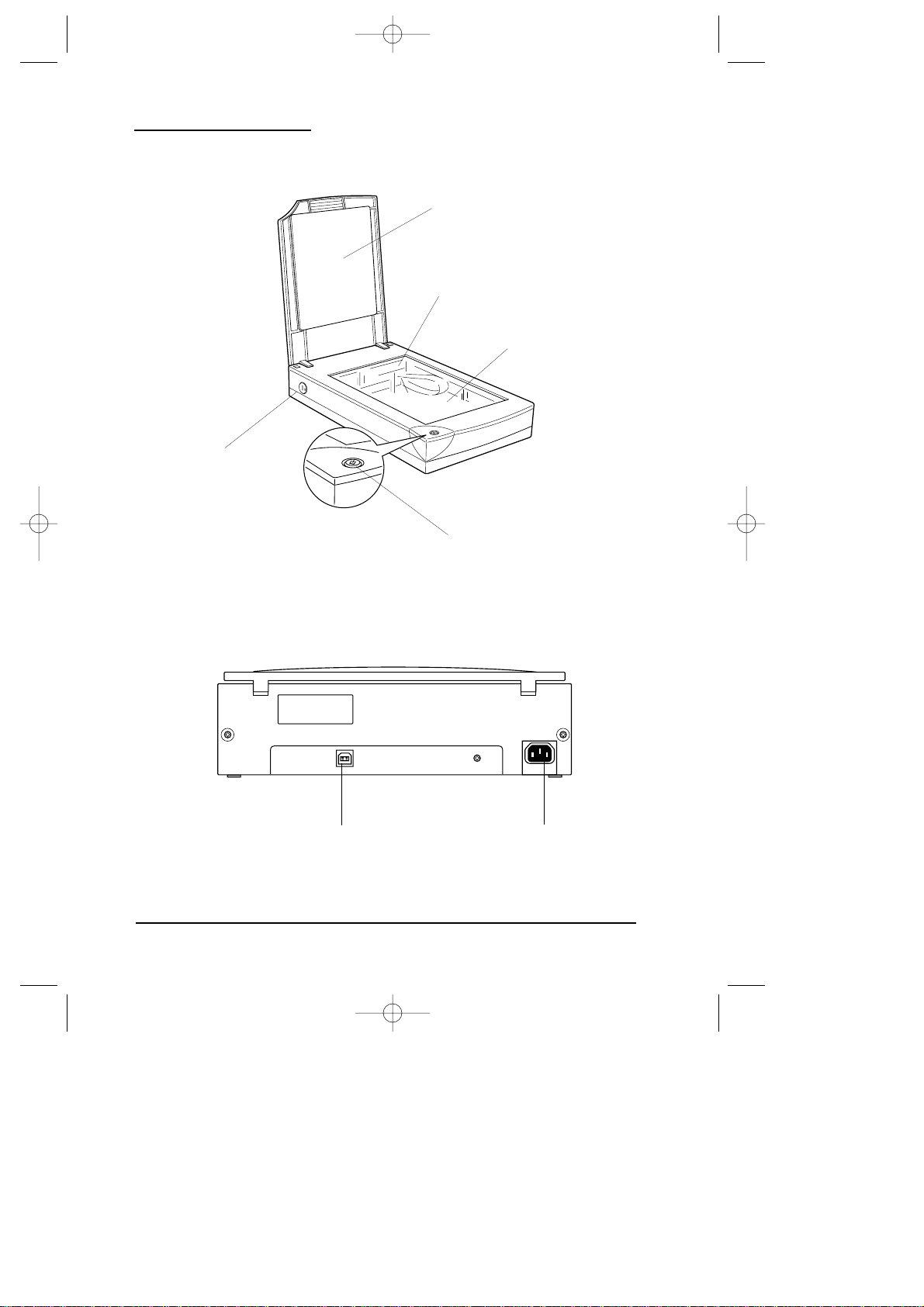
1-4 Bliv kendt med Deres scanner
Scannerens dele
USB interfacekonnektor vekselstr¿msstik
d¾kplade
vogn
(i hjemmeposition)
b¾replade
transportlŒs
startknap
DAN 610 ch1 12/10/99 1:06 pm Page 1-4
Page 14
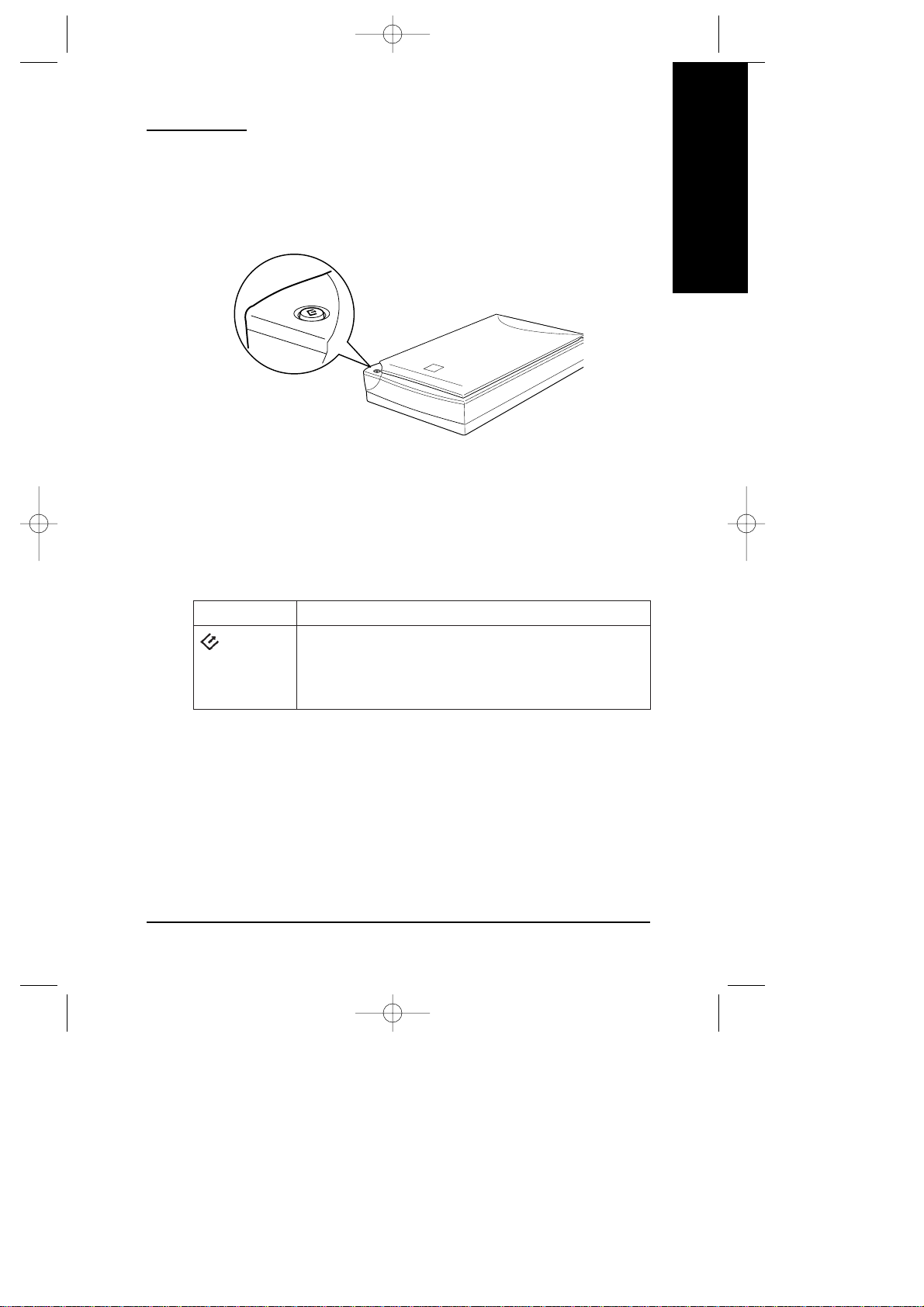
Bliv kendt med Deres scanner 1-5
Dansk
Startknap
Scanneren har kun en knap, som er Startknappen.
Knap
Knap Funktion
Start Knappen bruges til at fŒ scanningen udf¿rt og
overf¿re det scannede billede til det dedikerede
applikationsprogram. For at kunne bruge denne
funktion, skal De have opstillet softwaren. Se
kapitel 5 for yderligere detaljer.
DAN 610 ch1 12/10/99 1:06 pm Page 1-5
Page 15
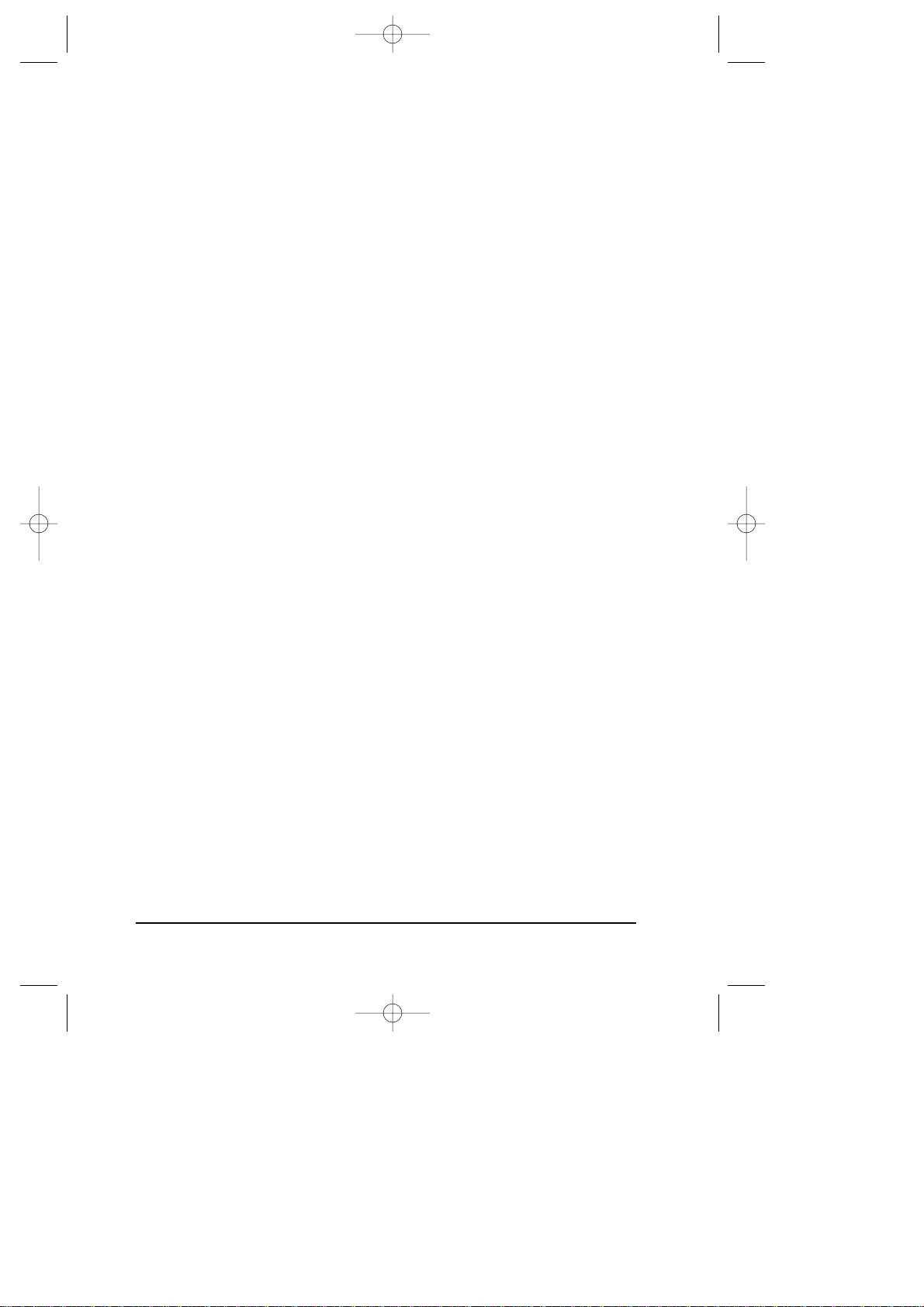
1-6 Bliv kendt med Deres scanner
DAN 610 ch1 12/10/99 1:06 pm Page 1-6
Page 16
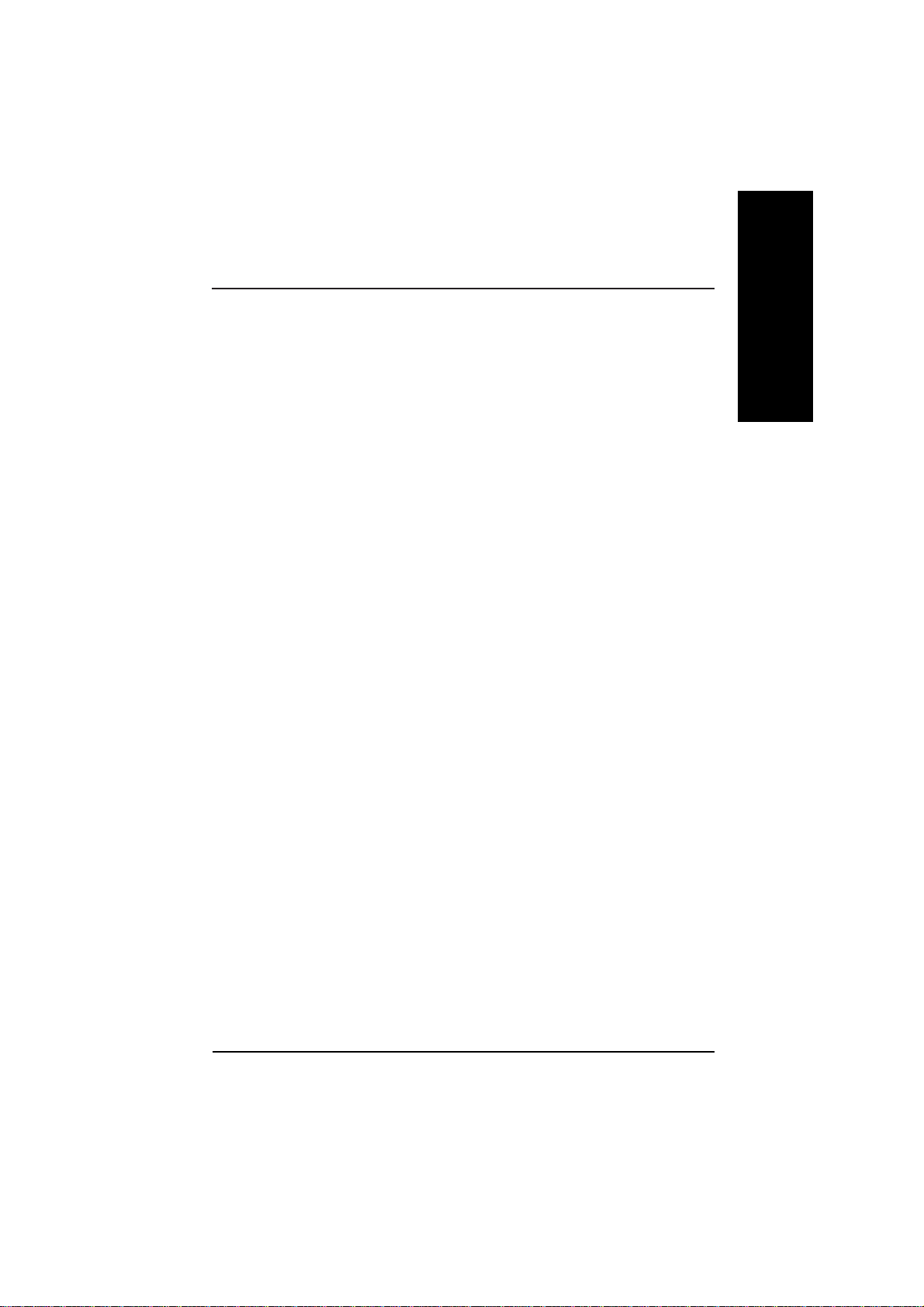
Dansk
Opstilling af scanneren 2-1
Kapitel 2
Opstilling af scanneren
Placering af scanneren . . . . . . . . . . . . . . . . . . . . . . . . . . . . . . . . . . . . . . . . . 2-2
Udl¿sning af transportlŒsen . . . . . . . . . . . . . . . . . . . . . . . . . . . . . . . . . . . . . 2-4
Tilslutning af scanneren. . . . . . . . . . . . . . . . . . . . . . . . . . . . . . . . . . . . . . . . 2-5
Initialisering . . . . . . . . . . . . . . . . . . . . . . . . . . . . . . . . . . . . . . . . . . . . . . . . 2-6
Tilslutning af scanneren til Deres computer . . . . . . . . . . . . . . . . . . . . . . . . . 2-7
USB-tilslutninger . . . . . . . . . . . . . . . . . . . . . . . . . . . . . . . . . . . . . . . . . . 2-7
Tilslutning af scanneren . . . . . . . . . . . . . . . . . . . . . . . . . . . . . . . . . . . . . 2-9
Installering af scannerens software. . . . . . . . . . . . . . . . . . . . . . . . . . . . . . . 2-10
2
Page 17
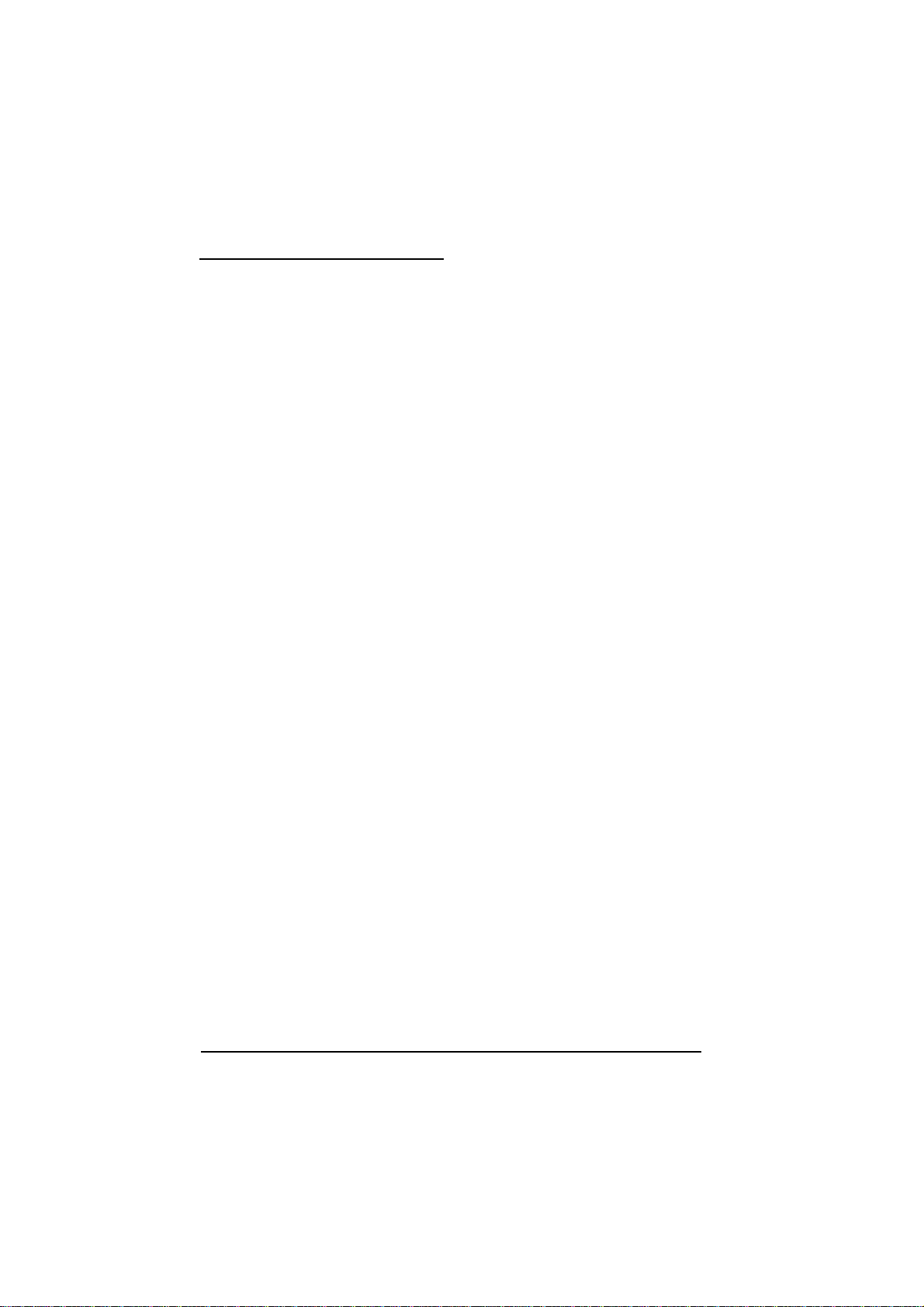
2-2 Opstilling af scanneren
Placering af scanneren
F¿lg de nedenstŒende retningslinjer, nŒr De skal v¾lge en placering til
Deres scanner:
❑ Stil scanneren pŒ en flad, solid overflade. Scanneren vil ikke
fungere korrekt, hvis den stŒr skrŒt eller i en vinkel.
❑ Stil scanneren t¾t nok ved computeren til at interfacekablet nemt
kan nΠhen til computeren.
❑ S¿rg for at stille scanneren i n¾rheden af et v¾gstik, sŒ De nemt
kan tage kabelstikket ud.
Fransktalende brugere venligst bem¾rk:
Placez le scanner pr•s d'une prise de courant o• la fiche peut-•tre
dŽbranchŽefacilment.
❑ S¿rg for at der er noget plads bag ved scanneren til kablerne, og
ligeledes over scanneren, sŒ De let kan l¿fte d¾kpladen helt op.
Page 18
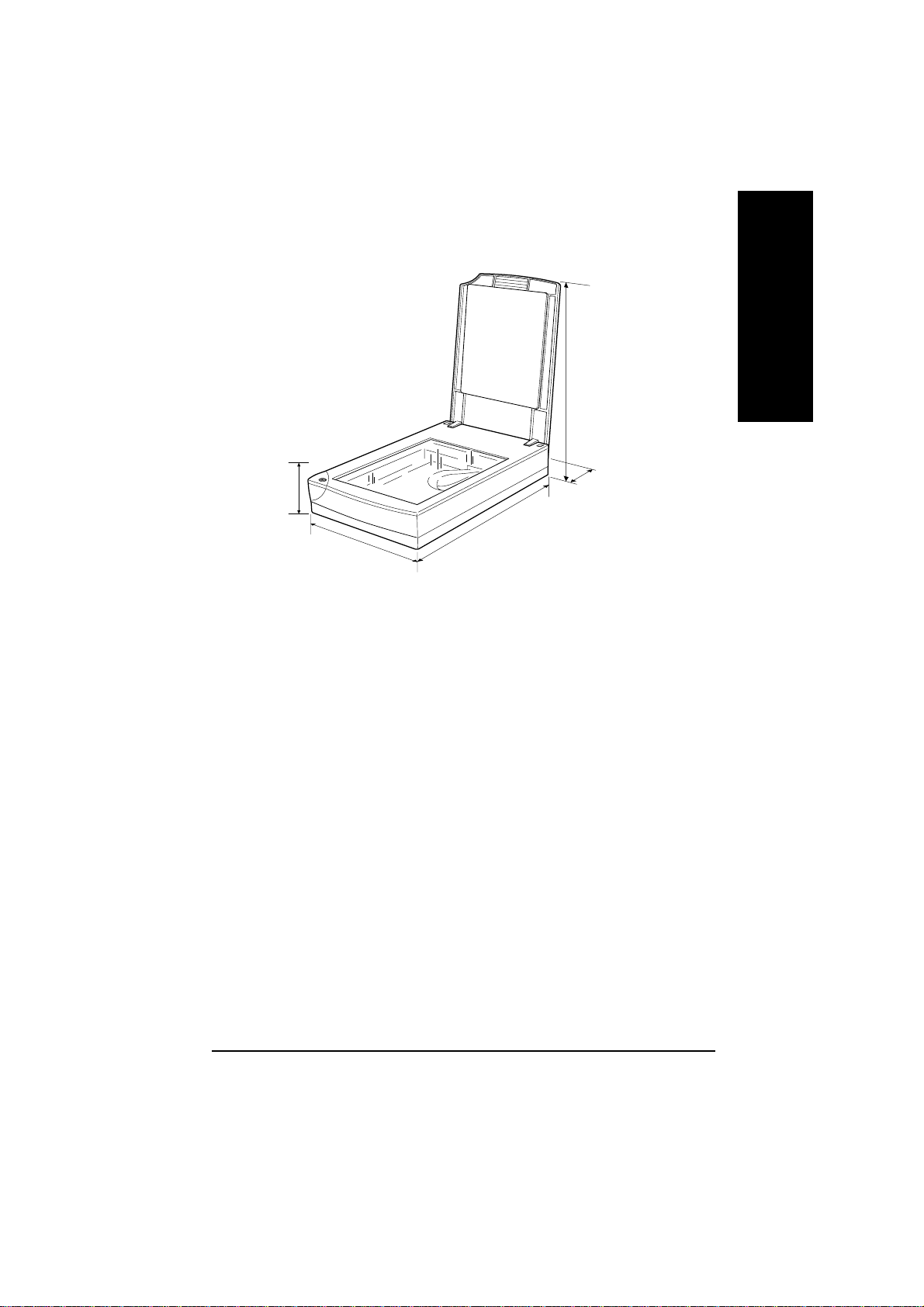
Opstilling af scanneren 2-3
Dansk
❑ Scanneren mŒ ikke uds¾ttes for h¿je temperaturer, fugtighed og for
megen st¿v eller snavs. UndgŒ at bruge scanneren pŒ steder, der er
udsat for store temperaturudsving og store ¾ndringer i fugtigheden.
❑ Scanneren b¿r ikke uds¾ttes for direkte sollys og st¾rke lyskilder.
❑ UndgŒ steder hvor der er risiko for st¿d og vibrationer.
480 mm
88 mm* 100 mm eller mere
425 mm
287 mm
* Med d¾kpladen lukket.
Page 19

2-4 Opstilling af scanneren
Udl¿sning af transportlŒsen
De skal udl¿se transportlŒsen, f¿r scanneren sluttes til str¿mforsyningen.
1. Stil scanneren pΠen flad, solid overflade med scannerens bagside
mod Dem selv.
2. Drej transportlŒsen pŒ h¿jre side til ulŒst position ved hj¾lp af en
m¿nt eller en lignende genstand, som vist.
Bem¾rk:
❑ Hvis De ikke kan dreje transportlŒsen pŒ grund af for stor
modstand, skal De s¾tte scannerens stik i, og derefter tage stikket
ud igen, nŒr neonlampen pŒ vognen begynder at blinke. Pr¿v
derefter igen. Se n¾ste sektion vedr¿rende hvordan scannerens stik
s¾ttes i.
❑ Stil igen transportlŒsen i lŒst position, nŒr De skal transportere
scanneren.
Page 20
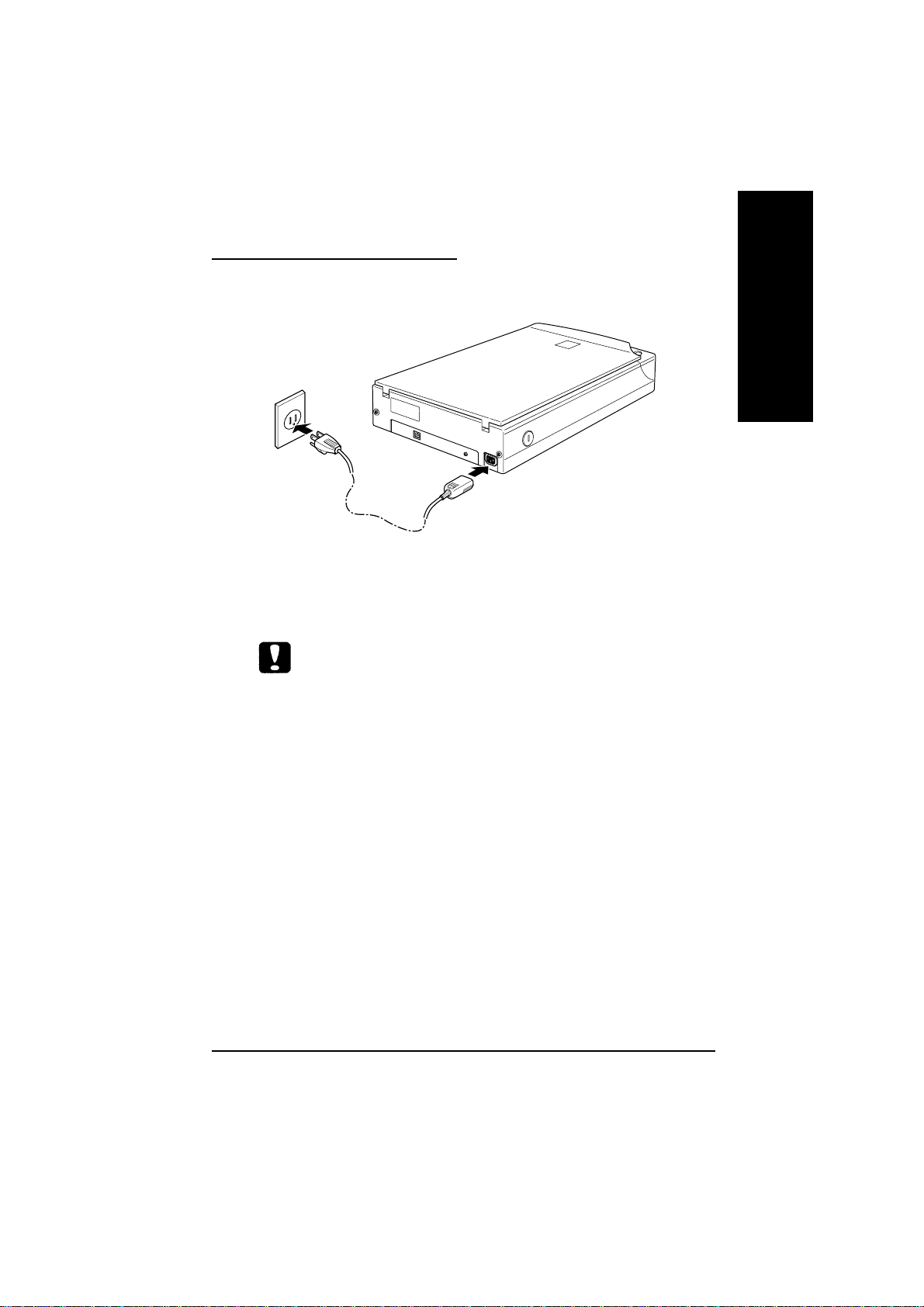
Opstilling af scanneren 2-5
Dansk
Tilslutning af scanneren
Hvis str¿mledningen ikke er monteret i scanneren, skal den s¾ttes i
vekselstr¿mstikket bag pŒ scanneren, og stikket i den anden ende skal
s¾ttes i et v¾gstik med jordforbindelse.
Forholdsregel:
Det er ikke muligt at ¾ndre scannerens sp¾nding. Hvis m¾rkatet
bag pŒ scanneren ikke viser korrekt sp¾ndning for Deres land,
b¿r De kontakte Deres forhandler. De mŒ ikke tilslutte
str¿mkablet.
Page 21
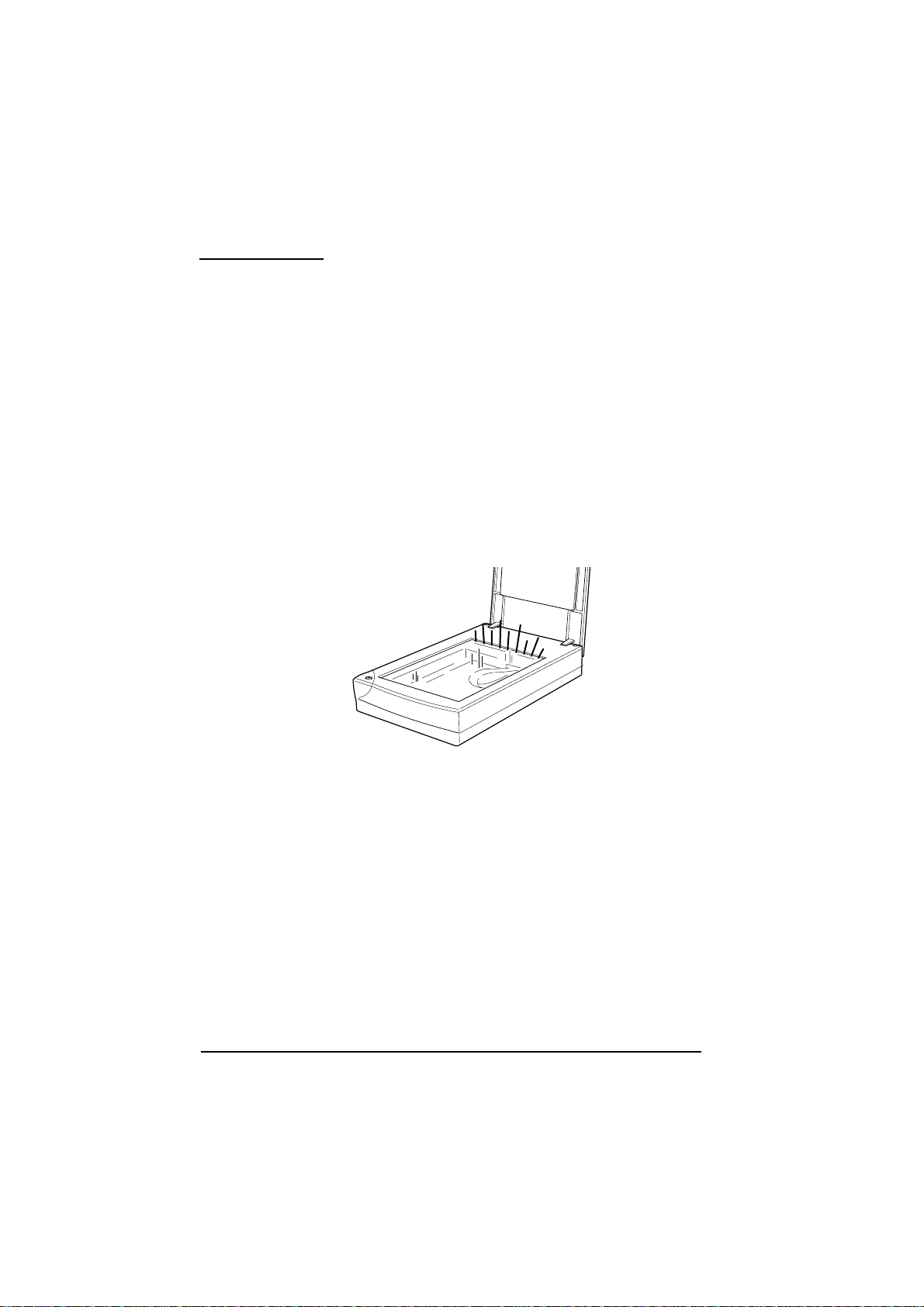
2-6 Opstilling af scanneren
Initialisering
F¿r De tilslutter scanneren til Deres computer, skal De f¿lge de
nedenstŒende trin for at sikre, at scanneren fungerer korrekt.
1. Hvis scanneren er tilsluttet str¿mforsyningen, skal De tage stikket
ud og vente 10 sekunder.
2. L¿ft d¾kpladen op, sŒ De kan se, hvad der sker i scanneren under
initialiseringen (start).
3. Tilslut scanneren.
4. Forvis Dem om, at neonlampen pŒ vognen bliver t¾ndt, og at
vognen bev¾ger sig en smule.
5. Neonlampen forbliver t¾ndt, og det betyder, at scanneren har
fuldendt initaliseringen.
6. Tag scannerens stik ud.
Hvis scanneren ikke fungerer som beskrevet ovenstŒende, skal De
forvisse Dem om, at str¿mledningens stik er sat rigtigt i, og at De har
udl¿st transportlŒsen. Pr¿v derefter igen.
Page 22
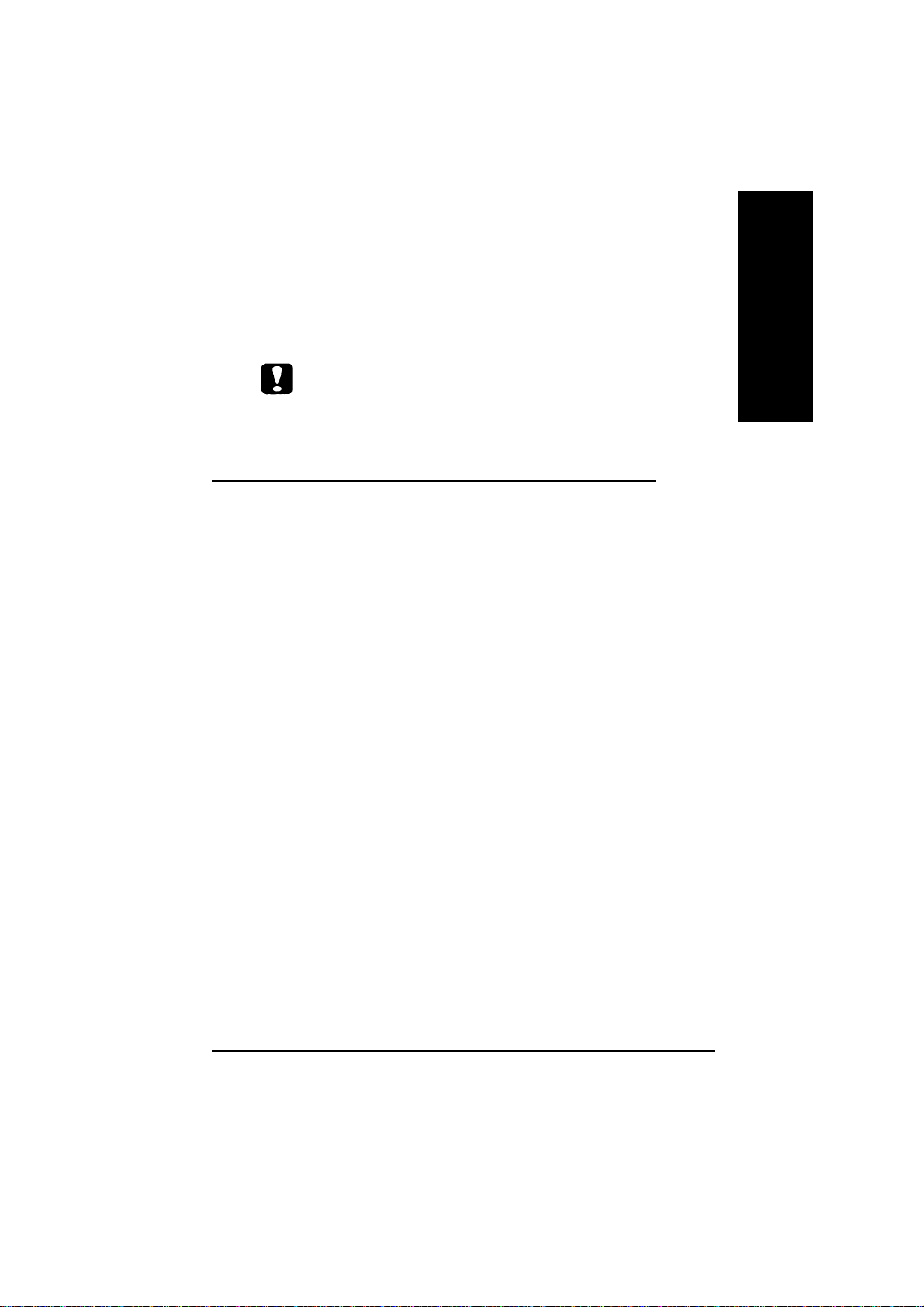
Opstilling af scanneren 2-7
Dansk
Bem¾rk:
❑ Scanneren slukker for neonlampen, hvis den ikke modtager nogen
instrukser fra computeren inden for 10 minutter.
❑ S¿rg for at tage stikket ud af v¾gkontakten, nŒr De er f¾rdig med
at bruge scanneren.
Forholdsregel:
NŒr som helst De tager scannerens stik ud, skal De vente mindst
10 sekunder, f¿r De s¾tter stikket i igen. Hvis De tager stikket ud
og s¾tter det i igen hurtigt efter hindanden, kan det beskadige
scanneren.
Tilslutning af scanneren til Deres computer
Deres PC skal have Windows 98 installeret og ligeledes have en ledig
USB-port. Hvis De har en Macintosh computer, skal De have en Power
Macintosh G3 eller iMac, som k¿rer system 8.5 eller senere version,
eller 8.1 med iMac Update 1.0. Se kapitel 3 "Systemkrav" for yderligere
detaljer.
Bem¾rk:
Hvis De tilslutter Deres scanner via mere end een hub, vil Deres system
eventuelt ikke fungere korrekt. I sŒ fald skal De pr¿ve at tilslutte
scanneren direkte til computerens USB-port. Deres system vil eventuelt
heller ikke fungere korrekt, hvis De benytter et USB-kabel, som ikke er
leveret af EPSON.
USB-tilslutninger
USB-kabler
USB-kabler g¿r det muligt for Dem let at tilslutte eller fjerne ydre
enheder til/fra Deres computer, uden De beh¿ver at slukke og genstarte
systemet, hver gang De tilslutter eller afbryder for en ydre enhed.
Bem¾rk:
De mΠikke tilslutte eller fjerne USB-kabler, mens scanneren er i brug.
Page 23

2-8 Opstilling af scanneren
USB-kabler har to forskellige konnektorer i enderne.
Type A skal s¾ttes i Deres computer.
Type B skal s¾ttes i Deres scanner.
USB-hub
De kan ogsŒ benytte en USB-hub, hvilket g¿r det muligt for Dem at
for¿ge antallet af USB-porte og dermed ogsŒ at tilslutte flere ydre
enheder.
Page 24

Opstilling af scanneren 2-9
Dansk
Tilslutning af scanneren
For at tilslutte scanneren til Deres computer eller USB-hub skal De:
1. s¾tte den ene ende af kablet (Type B) i USB-porten bag pŒ
scanneren.
2. s¾tte den anden ende af kablet (Type A) i USB-porten pŒ Deres
computer eller i USB-huben.
Bem¾rk:
❑ USB-kabler g¿r det muligt for Dem at tilslutte scanneren,
hvadenten der er t¾ndt eller slukket for Deres computer. Hvis De
tilslutter scanneren, mens der er t¾ndt for Deres computer, vil der
blive vist en "Add New Hardware Wizard" dialogboks (Windows),
eller De vil se en meddelelse, der fort¾ller Dem, at scannerens
driver skal installeres (Macintosh). NŒr dette sker, skal De f¿lge
anvisningerne i kapitel 3 og derefter installere softwaren.
Page 25

2-10 Opstilling af scanneren
❑ S¾t USB-kablet i Deres computer; installer eller start derefter
scannerens software. De mŒ ikke s¾tte USB-kablet i eller tage det
ud, mens scannerens software k¿rer.
Installering af scannerens software
NŒr De har opstillet scanneren som beskrevet ovenstŒende, skal De
installere scannerens software, f¿r De bruger scanneren til at scanne
dokumenter med. Se det n¾ste kapitel for yderligere detaljer om
opstilling af scannerens software.
Page 26

Dansk
Installering af software 3-1
Kapitel 3
Installering af software
Systemkrav . . . . . . . . . . . . . . . . . . . . . . . . . . . . . . . . . . . . . . . . . . . . . . . . . 3-2
til PC'er . . . . . . . . . . . . . . . . . . . . . . . . . . . . . . . . . . . . . . . . . . . . . . . . . 3-2
til Macintosh computere. . . . . . . . . . . . . . . . . . . . . . . . . . . . . . . . . . . . . 3-2
Installering af scannerens software i Windows. . . . . . . . . . . . . . . . . . . . . . . 3-3
Installering af scannerens software i Macintosh . . . . . . . . . . . . . . . . . . . . . . 3-8
Kalibrering af sk¾rmen . . . . . . . . . . . . . . . . . . . . . . . . . . . . . . . . . . . . . . . 3-10
Visning af Color Guide (farve-guiden). . . . . . . . . . . . . . . . . . . . . . . . . . . . 3-13
3
DAN 610 ch3 12/10/99 1:08 pm Page 3-1
Page 27

3-2 Installering af software
Systemkrav
F¿r De installerer scanneres software, skal De forvisse Dem om, at
Deres system im¿dekommer de f¿lgende krav.
til PC'er
System: Microsoft¨Windows¨98 forudinstalleret
Interface: Computerens USB-port (Type A stikkontakt)
Sk¾rm: VGA eller monitor med h¿jere opl¿sning, 640 x 480
sk¾rmopl¿sning (800 x 600 eller h¿jere opl¿sning
anbefales), og 256 farver (65.000 farver eller mere
anbefales).
Bem¾rk:
Gengivelsen af farve og farvetone afh¾nger af Deres
computersystems display-kapacitet, inkl. videokort,
monitor og software. Se dokumentationen for de
pŒg¾ldende produkter for yderligere detaljer.
til Macintosh computere
System: Apple¨Power Macintosh¨G3 computer eller
iMacTMmed system 8.5 eller senere version, eller
system 8.1 med iMac Update 1.0
Interface: Macintosh USB
Bem¾rk:
De kan ikke benytte et serielt interface.
DAN 610 ch3 12/10/99 1:08 pm Page 3-2
Page 28

Installering af software 3-3
Dansk
Sk¾rm: Farvemonitor, 640 x 480 sk¾rmopl¿sning (eller
h¿jere opl¿sning anbefales), og 256 farver (32.000
farver eller mere anbefales)
Bem¾rk:
Gengivelsen af farve og farvetone afh¾nger af Deres
computersystems display-kapacitet, inkl. videokort,
monitor og software. Se dokumentationen for de
pŒg¾ldende produkter for yderligere detaljer.
Installering af scannerens software i Windows
NŒr De har tilsluttet scanneren til Deres computer, skal De installere
scannerens software fra CD-ROM'en.
1. S¿rg for at stikket til scanneren er sat i, og at der er t¾ndt for den.
2. T¾nd for computeren og start Windows.
3. NŒr den nedenstŒende dialogboks kommer frem, skal De s¾tte
CD'en med scannerens software i CD-ROM drevet og derefter
klikke pΠNext.
DAN 610 ch3 12/10/99 1:08 pm Page 3-3
Page 29

3-4 Installering af software
4. V¾lg Search for the best driver for your device, og klik
derefter pΠNext.
5. Forvis Dem om, at De har valgt Specify a location
kontrolboksen. Derefter kan De browse og v¾lge eller indtaste
bogstavet for Deres CD-ROM drev, Epson-mappen, mappen med
Deres foretrukne sprog og Win98-mappen som lokation som vis
nedenstŒende. Klik derefter pŒ Next.
DAN 610 ch3 12/10/99 1:08 pm Page 3-4
Page 30

Installering af software 3-5
Dansk
6. F¿lg instrukserne, der kommer frem pŒ sk¾rmen. Afh¾ngigt af
Deres system, vil De eventuelt blive bedt om at s¾tte Windows 98
CD-ROM'en i.
Forvis Dem om, at det korrekte bogstav for CD-ROM drevet og
Win98-mappen er specificeret i Copy files from: boksen som vist
nedenfor.
7. EPSON Screen Calibration hj¾lpeprogrammet starter automatisk.
F¿lg instrukserne pŒ sk¾rmen. For yderligere detaljer se side 3-10.
Bem¾rk:
Hvis EPSON Screen Calibration programmet ikke starter automatisk,
nŒr De har installeret scannerens software, skal De gŒ til side 3-10 for
anvisninger om kalibrering af Deres sk¾rm.
DAN 610 ch3 12/10/99 1:08 pm Page 3-5
Page 31

3-6 Installering af software
8. Klik sŒ pŒ Finish, nŒr den nedenstŒende dialogboks kommer frem.
De er nu f¾rdig med at installere EPSON TWAIN, og De skal sŒ
installere hj¾lpeprogrammet og applikationssoftwaren fra CD-ROM'en.
1. Dobbeltklik pΠMy Computer ikonen.
2. Dobbeltklik pΠikonen for CD-ROM drevet. Der kommer sΠen
dialogboks frem pŒ sk¾rmen, hvor De bliver spurgt om Deres
foretrukne sprog. Hvis der ikke kommer en dialogboks frem, skal
De dobbetklikke pΠCdsetup.exe ikonen.
3. V¾lg Deres foretrukne sprog og klik pŒ OK.
4. De bliver sŒ vist den nedenstŒende dialogboks. Klik pŒ Add
Software.
DAN 610 ch3 12/10/99 1:08 pm Page 3-6
Page 32

Installering af software 3-7
Dansk
5. De vil nu se en liste med software i boksen. Klik for at v¾lge
navnene pŒ softwareprogrammerne, De ¿nsker at installere i Deres
PC. Forvis Dem om, at De v¾lger at installere Presto!
PageManager for EPSON. Softwaren er beskrevet i
dokumentationen, der f¿lger med softwaren eller pŒ de CDROM'er, der er leveret med Deres scanner.
6. Klik pŒ OK. F¿lg derefter instrukserne pŒ sk¾rmen.
Setup-programmet installerer derefter den valgte software.
Bem¾rk:
❑ Hvis mapperne med applikationsprogrammerne pŒ CD-ROM'en
indeholder README filer, skal De dobbeltklikke pŒ dem og l¾se
dem igennem, da de indeholder den nyeste information vedr¿rende
softwaren.
❑ De kan finde Scanners and Cameras ikonen, der er vist
nedenfor, i kontrolpanelet, efter EPSON TWAIN er blevet
installeret.
DAN 610 ch3 12/10/99 1:08 pm Page 3-7
Page 33

3-8 Installering af software
Installering af scannerens software i Macintosh
NŒr De har tilsluttet scanneren til Deres Macintosh computer, skal
EPSON scannerens software installeres. Det drejer sig om EPSON
TWAIN, EPSON Scanner Monitor, PageManager for EPSON og andre
applikationsprogrammer fra CD-ROM'en. F¿lg de nedenstŒende trin.
iMac brugere bem¾rk:
❑ Hvis De bruger Mac OS 8.1, vil De v¾re n¿dt til at installere iMac
Update, f¿r De installerer scannerens software. iMac Update er til
rŒdighed online pŒ Apple Web-siden, hvor De ogsŒ finder udf¿rlig
information om softwaren.
1. Forvis Dem om, at stikket til scanneren er sat i, og at den er t¾ndt.
T¾nd derefter for computeren.
NŒr De fŒr en meddelelse, der fort¾ller Dem, at scannerens driver
skal installeres, skal De klikke pΠOK.
2. S¾t CD'en i CD-ROM drevet.
3. Dobbeltklik pΠEPSON TWAIN mappen.
EPSON TWAIN mappen indeholder forskellige sprogversioner af
softwaren. Dobbeltklik pΠmappen med Deres foretrukne sprog.
4. Dobbeltklik pΠEPSON TWAIN L Installer ikonen.
DAN 610 ch3 12/10/99 1:08 pm Page 3-8
Page 34

Installering af software 3-9
Dansk
5. Installer softwaren viser sΠen dialogboks. Klik pΠInstall i
dialogboksen og f¿lg instrukserne pŒ sk¾rmen.
NŒr De er f¾rdig med at installere, starter EPSON Screen Calibration
hj¾lpeprogrammet automatisk. Se side 3-10 for anvisninger. NŒr Deres
Maintosh igen er startet, kan De forts¾tte fra nedenstŒende trin 6 for at
installere anden software.
6. Dobbeltklik pŒ mappen, der indeholder den software, De ¿nsker at
installere.
Software-mappen indeholder forskellige sprogversioner af
softwaren. Dobbeltklik pΠmappen med Deres foretrukne sprog.
7. Dobbeltklik pΠInstaller ikonen for at starte
installationsprogrammet. F¿lg derefter instrukserne pŒ sk¾rmen.
DAN 610 ch3 12/10/99 1:08 pm Page 3-9
Page 35

3-10 Installering af software
Kalibrering af sk¾rmen
NŒr De installerer EPSON TWAIN, bliver EPSON Screen Calibration
hj¾lpeprogrammet automatisk installeret.
EPSON Screen Calibration kalibrerer Deres sk¾rm for at sikre, at
farvetonen og kontrasten pŒ Deres sk¾rm ligger sŒ t¾t som muligt pŒ det
oprindelige billede. De skal s¿rge for at kalibrere Deres sk¾rm, f¿r De
begynder at bruge Deres scanner, og ligeledes hver gang De skifter til at
bruge en anden monitor.
For information vedr¿rende kalibrering af farve og uddata-enhed, se
Color Guide.
Windows 98 brugere
1. Dobbeltklik pΠScanners and Cameras ikonen i
kontrolpanelet. Scanners and Cameras Properties dialogboksen
kommer sŒ frem pŒ sk¾rmen. Klik pŒ Properties.
DAN 610 ch3 12/10/99 1:08 pm Page 3-10
Page 36

Installering af software 3-11
Dansk
2. Klik pΠUtilities, og klik derefter pΠScreen Calibration Utility
ikonen. Screen Calibration dialogboksen kommer sŒ frem pŒ
sk¾rmen.
3. Se pŒ sk¾rmen fra afstand, og flyt glideknappen til h¿jre eller til
venstre, indtil de to toner ligger sŒ t¾t pŒ hinanden som muligt.
Bem¾rk:
De grŒ striber vil ikke passe perfekt sammen. Alligevel b¿r De fors¿ge at
fΠde forskellige toner til at passe sammen sΠgodt som muligt.
4. Klik pΠOK for at afslutte kalibreringen af Deres scanner og Deres
monitor.
▲
▲
DAN 610 ch3 12/10/99 1:08 pm Page 3-11
Page 37

3-12 Installering af software
Macintosh brugere
1. Dobbeltklik pΠEPSON Screen Calibration ikonen i EPSON
Scanner mappen for at fΠvist Screen Calibration dialogboksen.
2. Se pŒ sk¾rmen fra afstand, og flyt glideknappen til h¿jre eller til
venstre, indtil de to toner ligger sŒ t¾t pŒ hinanden som muligt.
Bem¾rk:
De grŒ striber vil ikke passe perfekt sammen. Alligevel b¿r De fors¿ge
at fΠde forskellige toner til at passe sammen sΠgodt som muligt.
3. Klik pΠOK for at afslutte kalibreringen af Deres scanner og Deres
monitor.
▲
DAN 610 ch3 12/10/99 1:08 pm Page 3-12
Page 38

Installering af software 3-13
Dansk
Visning af Color Guide (farve-guiden)
De kan fΠvist Color Guide ved at bruge HTML browseren i Deres
computer. Color Guide har gode rŒd om hŒndtering af farvebilleddata
med brug af forskellige farvebilledprodukter sŒvel som anden generel
information om farvebilleder.
For at fŒ vist Color Guide beh¿ver De at have en af de f¿lgende
browsere eller en tilsvarende browser:
❑ Netscape Navigator 3.0 eller senere version
❑ Microsoft Internet Explorer 3.0 eller senere version
Hvis der ikke er installeret en browser i Deres computer, vil De v¾re
n¿dt til at k¿be en og installere den, eller De kan installere browseren,
der er leveret med Deres Color Guide CD-ROM. Dobbeltklik pŒ
Readme.txt for at fŒ yderligere detaljer, og f¿lg derefter instrukserne.
For at fŒ vist Color Guide skal De dobbeltklikke pŒ color.htm og f¿lge
instrukserne pŒ sk¾rmen.
DAN 610 ch3 12/10/99 1:08 pm Page 3-13
Page 39

3-14 Installering af software
DAN 610 ch3 12/10/99 1:08 pm Page 3-14
Page 40

Dansk
Bruge Deres Scanner 4-1
Kapitel 4
Bruge Deres Scanner
FremgangsmŒde. . . . . . . . . . . . . . . . . . . . . . . . . . . . . . . . . . . . . . . . . . . . . . 4-2
Placering af et dokument pΠscanneren . . . . . . . . . . . . . . . . . . . . . . . . . . . . 4-2
Aftagning af d¾kpladen til scanning af tykke eller store dokumenter. . . . . . 4-6
Starte EPSON TWAIN . . . . . . . . . . . . . . . . . . . . . . . . . . . . . . . . . . . . . . . . 4-7
Scanne et billede . . . . . . . . . . . . . . . . . . . . . . . . . . . . . . . . . . . . . . . . . . . . . 4-8
EPSOM TWAIN indstillinger i Photo menuen . . . . . . . . . . . . . . . . . . . 4-10
EPSON TWAIN indstillinger i OCR/Line Art menuen . . . . . . . . . . . . . 4-16
Gemme det scannede billede . . . . . . . . . . . . . . . . . . . . . . . . . . . . . . . . . . . 4-18
Scanning ved tryk pΠStartknappen . . . . . . . . . . . . . . . . . . . . . . . . . . . . . . 4-19
4
DAN 610 ch4 12/10/99 1:10 pm Page 4-1
Page 41

4-2 Bruge Deres Scanner
FremgangsmŒde
I dette kapitel beskrives det, hvordan scanneren fungerer. Den enkle
fremgangsmŒde ved scanning er som f¿lger:
1. S¾t stikket til scanneren i.
2. L¾g dokumentet, De ¿nsker at scanne, pŒ b¾repladen. (Dette er
detaljeret beskrevet i det nedenstŒende).
3. K¿r scannersoftwaren og scan. (Se side 4-7 for yderligere detaljer
om scanning).
Placering af et dokument pΠscanneren
F¿r De scanner et dokument, b¿r De huske pŒ de rettigheder indehavere
af copyright har. De b¿r ikke scanne tekst eller billeder uden f¿rst at
checke status hvad angŒr copyright.
1. S¾t stikket til scanneren i. Neonlampen i vognen bliver t¾ndt.
DAN 610 ch4 12/10/99 1:10 pm Page 4-2
Page 42

Bruge Deres Scanner 4-3
Dansk
2. T¾nd for computeren og forvis Dem om, at scannerens neonlampe
er t¾ndt. Den mŒ ikke blinke.
Bem¾rk:
❑ Hvis neonlampen blinker, betydet det, at der er en eller anden
fejl.
❑ Scanneren slukker for neonlampen, hvis scanneren ikke
modtager nogen instrukser fra computeren inden for 10
minutter. Dette er normalt, og lampen vil blive t¾ndt igen, nŒr
De scanner. Lampen bliver ogsŒ slukket, hvis De tager USBkablet ud. For at t¾nde for lampen igen, skal De s¾tte USBkablet i igen.
3. L¿ft d¾kpladen op.
DAN 610 ch4 12/10/99 1:10 pm Page 4-3
Page 43

4-4 Bruge Deres Scanner
4. L¾g dokumentet pŒ b¾repladen med siden, der skal scannes,
nedad. Forvis Dem om, at dokumentet ligger rigtigt pΠplads.
ca. 3 mm
Bem¾rk:
Et omrŒde pŒ omkring 3 mm ind fra bŒde den vandrette og den
lodrette guide vil ikke blive scannet.
dokumentets hj¿rne
ca. 3 mm
DAN 610 ch4 12/10/99 1:10 pm Page 4-4
Page 44

Bruge Deres Scanner 4-5
Dansk
5. L¾g forsigtigt d¾kpladen pŒ, og s¿rg for at dokumentet ikke
bev¾ger sig.
Bem¾rk:
❑ Forvis Dem om, at dokumentet ligger fladt mod glaspladen, da
billedet ellers vil blive uklart og ikke i fokus. S¿rg ogsŒ for at
lukke d¾kpladen for at undgŒ forstyrrelse fra lys udefra.
❑ Hold altid b¾repladen ren.
❑ De mŒ ikke lade fotografier ligge pŒ b¾repladen i l¾ngere tid,
da de ellers evt. vil kl¾be til glasset.
❑ Der mŒ ikke stilles eller l¾gges tunge genstande oven pŒ
scanneren.
6. Start EPSON TWAIN og scan. For yderligere detaljer se side 4-7 og
4-8.
DAN 610 ch4 12/10/99 1:10 pm Page 4-5
Page 45

4-6 Bruge Deres Scanner
Aftagning af d¾kpladen til scanning af tykke
eller store dokumenter
De skal tage d¾kpladen af, hvis De skal scanne tykke b¿ger eller
dokumenter, der er st¿rre end b¾repladen.
Bem¾rk:
NŒr De scanner, efter De har taget d¾kpladen af, mŒ igen del af
b¾repladen v¾re utild¾kket, dette for at undgŒ forstyrrelse fra lys
udefra.
NŒr De er f¾rdig med at scanne, skal De igen s¾tte d¾kpladen pŒ ved at
skubbe den lige nedad mod scannerens bagside, indtil De h¿rer, den
klikker pΠplads.
DAN 610 ch4 12/10/99 1:10 pm Page 4-6
Page 46

Bruge Deres Scanner 4-7
Dansk
Forholdsregel
Forvis Dem om, at begge scannerens hak er direkte oven over
klemmerne pŒ scanneren, f¿r De trykker d¾kpladen nedad og pŒ
plads, da der i modsat fald kan opstΠskade.
Starte EPSON TWAIN
De kan scanne pŒ to mŒder - enten med en applikation, der underst¿tter
TWAIN eller med Startknappen og den tildelte applikationssoftware.
Hvis De ..
❑ bruger en applikation, der underst¿tter EPSON TWAIN til at
scanne, skal De Œbne applikationen (se den nedenstŒende sektion
"Starte EPSON TWAIN via Deres applikationssoftware").
❑ ¿nsker at scanne et billede direkte til Deres applikation uden at
skulle Œbne EPSON TWAIN eller den applikationen, der kan k¿res
med TWAIN, hver gang De ¿nsker at scanne, kan De indstille
Startknappen, sΠDe kan bruge denne og applikationen sammen (se
kapitel 5 "Bruge Startknappen"). Derefter beh¿ver De blot trykke
pΠStartknappen.
Bem¾rk:
Selv om Deres applikation underst¿tter TWAIN, vil nogle af EPSON
TWAIN egenskaberne eventuelt ikke v¾re til rŒdighed. Dette
afh¾nger af applikationssoftwaren.
Starte EPSON TWAIN via Deres applikationssoftware
Applikationsprogrammer, der underst¿tter scanningsinterfacestandarden
TWAIN, g¿r det muligt for Dem at scanne billeder, mens en applikation
k¿rer. Se dokumentationen, der er leveret med Deres applikation, for at
fŒ bekr¾ftet, om Deres applikation er kompatibel med TWAIN.
Hvordan De b¿r Œbne EPSON TWAIN og scanne dokumenter vil
afh¾nge af den enkelte applikation. L¾s det f¿lgende for at finde ud af,
hvordan De kommer ind i EPSON TWAIN.
DAN 610 ch4 12/10/99 1:10 pm Page 4-7
Page 47

4-8 Bruge Deres Scanner
1. Start Deres applikation - f.eks. Presto! PageManager for EPSON.
2. V¾lg Select Source i File-menuen og v¾lg derefter EPSON
TWAIN L.
Bem¾rk:
De skal normalt kun g¿re dette, f¿rste gang De bruger scanneren
med Deres applikation.
3. V¾lg Acquire i File-menuen for at Œbne EPSON TWAIN.
Se n¾ste sektion vedr¿rende, hvordan De scanner.
Scanne et billede
NŒr De Œbner EPSON TWAIN, vil EPSON TWAIN vinduet blive vist pŒ
sk¾rmen. Klik enten pŒ Photo eller pŒ OCR/Line Art, afh¾ngigt af
den type scanning, De ¿nsker at foretage.
EPSON TWAIN vindue
DAN 610 ch4 12/10/99 1:10 pm Page 4-8
Page 48

Bruge Deres Scanner 4-9
Dansk
Macintosh brugere bem¾rk:
De fleste illustrationer i dette kapitel g¾lder for Windows, og de vil
derfor evt. v¾re noget anderledes end de egentlige dialogbokse, der
kommer frem pŒ Deres sk¾rm. De kan dog bruge de f¿lgende
dialogbokse som reference for bŒde Macintosh og Windows, da n¾sten
alle indstillingerne og funktionerne er ens.
Bem¾rk:
❑ De kan ogsŒ fŒ information om indstillingerne i Online Help. Klik
pŒ Help for at komme ind og fŒ hj¾lp.
❑ De kan ikke scanne et billede, der er st¿rre end den hukommelse,
der er til rŒdighed internt eller pŒ disken. Hvis De fors¿ger at
scanne et billede, der er for stort, vil De blive alarmeret om det pŒ
sk¾rmen.
❑ De b¿r kalibrere Deres sk¾rm, f¿r De begynder at scanne. For
yderligere detaljer om dette, se kapitel 3 "Kalibrering af sk¾rmen".
❑ Efter De har scannet et billede, b¿r De forvisse Dem om, at De
ogsΠhar gemt det.
Klik derefter pŒ Preview. I vinduet til h¿jre for EPSON TWAIN
vinduet fŒr De sŒ vist et billede, sŒ De kan se pŒ (Preview) det, der
ligger pŒ hele b¾repladen.
Bem¾rk:
De kan ikke fŒ vist et billede, der er st¿rre end den hukommelse, der er
til rŒdighed internt eller pŒ disken.
De kan nu lave indstillinger i Photo eller ORC/Line Art menuerne. De
kan se virkningerne af de f¿lgende indstillinger i Preview-billedet.
❑ Color Management (farvestyring)
❑ Unsharp Mask (uskarpt - masker)
❑ Threshold (gr¾nse)
DAN 610 ch4 12/10/99 1:10 pm Page 4-9
Page 49

4-10 Bruge Deres Scanner
Se "EPSON TWAIN indstillinger i Photo menuen" nedenfor vedr¿rende
hvordan De kan lave indstillinger til farvefotos eller sort/hvide fotos. Se
"EPSON TWAIN indstillinger i OCR/Line Art menuen" pΠside 4-16
vedr¿rende hvordan De kan lave indstillinger til OCR eller Line Art.
EPSON TWAIN indstillinger i Photo menuen
I denne sektion beskrives alle de indstillinger, De kan lave i Photo
menuen.
Image Type (billedtype)
Brug listen i Image Type til at v¾lge den type billede, der skal scannes.
Color Photo - (farvefoto):
24-bit Color scanning (farve)
Black & White Photo (sort/hvidt foto):
8-bit Gray scanning (grŒ)
DAN 610 ch4 12/10/99 1:10 pm Page 4-10
Page 50

Bruge Deres Scanner 4-11
Dansk
Resolution (opl¿sning)
Brug Resolution listen til at v¾lge den opl¿sning, De ¿nsker at scanne
med. De kan v¾lge 75, 150, 300, 600, 1200 eller 2400 dpi.
De anbefalede opl¿sninger til scanning af billeder er som f¿lger:
Visning pŒ sk¾rmen 75 dpi
Udskrivning 150 eller 300 dpi
En opl¿sning pŒ over 600 dpi er nyttig, hvis De ¿nsker at forst¿rre
billedet.
File Size (filst¿rrelse)
File Size indikatoren viser kun omtrentligt, hvor stor filen af det
scannede billede bliver. ®ndringer, som De laver i indstillingerne eller i
st¿rrelsen af den lille ramme, vil blive vist her.
Color Management (farvestyring)
Der er to indstillinger i Color Management til styring af
sammenpasningen af farvene.
Speed - (hastighed):
Speed benytter automatiske optimeringsfunktioner og giver den
hurtigste scanning.
Quality - (kvalitet):
Quality er kun til rŒdighed til Color Photo og benytter
ICM/sRGB (Windows) eller ColorSync (Macintosh) farvestyring,
der giver scanning af bedst mulig kvalitet. Hvis Deres monitor eller
printer underst¿tter disse farvestyringssystemer, skal De v¾lge
denne mulighed for at fΠkvalitetsscanning.
Effect - (virkning)
Effect giver Dem to muligheder for at manipulere det scannede billede.
DAN 610 ch4 12/10/99 1:10 pm Page 4-11
Page 51

4-12 Bruge Deres Scanner
Unsharp Mask - (uskarpt, masker)
Unsharp Mask g¿r automatisk det scannede billede skarpere og
viser virkningen af dette i Preview-billedet.
De-screening - (fjern forstyrrelser)
De-screening fjerner automatisk moire-m¿nstre fra billeder, der
er scannet ind af tryksager.
Moire er et krydsm¿nster, der kan ses pŒ scannede billeder, nŒr
tryksager scannes. M¿nsteret er resultatet af forstyrrelser, der opstŒr
pΠgrund af forskellen i pitch (tegn pr. tomme) mellem scanningen
og halvtonesk¾rme.
Bem¾rk:
De-screening udf¿res af softwaren, og det kan derfor tage l¾ngere tid at
fΠdet endelige billede lavet.
Hvis opl¿sningen (Resolution) er indstillet til 1200 eller 2400 dpi, vil
De-screening ikke v¾re til rŒdighed. EPSON anbefaler, at De v¾lger
150 dpi for at fΠde bedst mulige resultater.
DAN 610 ch4 12/10/99 1:10 pm Page 4-12
Page 52

Bruge Deres Scanner 4-13
Dansk
Configuration - (konfigurering)
Klik pΠConfiguration i Photo menuen for at fΠvist den
nedenstŒende dialogboks. De kan lave indstillinger, som De kan se i
Preview-billedet.
Windows
Macintosh
Save Preview Image and Settings - (Gem Preview-billedet og
indstillingerne)
V¾lg denne boks for automatisk at fŒ Preview-billedet og alle
billedindstillingerne gemt, nŒr De gŒr ud af EPSON TWAIN (nŒr
De er f¾rdig med at scanne). N¾ste gang De starter EPSON
TWAIN, vil det sidste Preview-billede og indstillingerne sΠblive
vist.
DAN 610 ch4 12/10/99 1:10 pm Page 4-13
Page 53

4-14 Bruge Deres Scanner
Automatic Preview - (automatisk Preview)
Visning af Preview-billedet starter automatisk, nŒr De starter
EPSON TWAIN (hvis De har valgt dette i boksen).
Help - (hj¾lp):
EPSON TWAIN hj¾lpesystemet starter, hvis De klikker pŒ Help.
Close - (afslut)
EPSON TWAIN softwaren lukker, hvis De klikker pΠClose.
Bem¾rk:
De skal s¿rge for, at De har gemt det scannede billede, f¿r De lukker
applikationen. For yderligere detaljer, se side 4-18.
Preview - (se pΠbilledet, Preview):
NŒr De klikker pŒ Preview, fŒr De i vinduet (Preview vinduet) til h¿jre
for Photo menuen vist et billede, sΠDe kan se pΠdet, der ligger pΠhele
b¾repladen og ligeledes et Preview-billede med alle indstillingerne, De
har lavet.
Bem¾rk:
Selv om billedet i Preview vinduet ¾ndrer sig, efterhŒnden som De laver
forskellige indstillinger, vil disse indstillinger ikke have nogen
indvirkning pŒ det egentlige billede, f¿r De scanner, eller f¿r De scanner
billedet igen.
Scan - (scan)
NŒr De har lavet alle de ¿nskede indstillinger, skal De scanne billedet,
for at Deres indstillinger kan have virkning. De kan enten scanne alt,
hvad der ligger pŒ b¾repladen, eller De kan v¾lge kun at scanne en del
af Preview-billedet.
At scanne alt, hvad der ligger pŒ b¾repladen:
For at scanne alt, hvad der ligger pŒ b¾repladen, beh¿ver De blot at
klikke pΠScan.
DAN 610 ch4 12/10/99 1:10 pm Page 4-14
Page 54

Bruge Deres Scanner 4-15
Dansk
At scanne en del af Preview-billedet:
F¿lg de nedenstŒende trin, hvis De kun ¿nsker at scanne en del af
Preview-billedet.
1. Klik og tr¾k musen i Preview vinduet, og v¾lg sŒ den del af
billedet, De ¿nsker at scanne. En lille ramme bliver vist pŒ
sk¾rmen, som viser, hvilken del, der vil blive scannet.
2. Klik pΠScan.
Bem¾rk:
❑ NŒr musen (pegeren) placeres inden for rammen af det valgte
billedomrŒde, bliver den vist som en hŒnd. De kan tr¾kke rammen
hvorsomhelst hen, De ¿nsker den i Preview-billedet.
❑ NŒr musen placeres pŒ kanten af rammen, bliver hŒnden til en pil,
som g¿r det muligt for Dem at ¾ndre rammens st¿rrelse.
❑ For at fjerne eller slette en ramme, skal De dobbeltklikke pŒ
Preview vinduet.
DAN 610 ch4 12/10/99 1:10 pm Page 4-15
Page 55

4-16 Bruge Deres Scanner
EPSON TWAIN indstillinger i OCR/Line Art menuen
I denne sektion beskrives alle de indstillinger, De kan lave i OCR/Line
Art menuen.
Bem¾rk:
Se den foregŒende sektion for detaljer vedr¿rende Configuration,
Help, Preview, Scan og Close.
Resolution - (opl¿sning)
Brug listen i Resolution til at v¾lge den opl¿sning, De ¿nsker at scanne
med. De kan v¾lge enten 300 eller 600 dpi.
De anbefalede opl¿sninger til scanning af tekst eller sort/hvide tegninger
er som f¿lger:
OCR 300 dpi
FAX 300 dpi
Udskrivning 300 eller 600 dpi
DAN 610 ch4 12/10/99 1:10 pm Page 4-16
Page 56

Bruge Deres Scanner 4-17
Dansk
Hvis De har et problem med genkendelse af tegnene, nŒr De foretager
OCR scanning, kan brug af 600 dpi eventuelt forbedre Deres OCR
resultater. De b¿r dog huske pŒ, at jo h¿jere opl¿sning De bruger, desto
l¾ngere tager scanningen.
File Size (filst¿rrelse)
File Size indikatoren viser kun omtrentligt, hvor stor filen af det
scannede billede bliver. ®ndringer De laver i indstillingerne eller i
st¿rrelsen af rammen vil blive vist her.
Threshold - (gr¾nse)
Threshold bruges til at styre, hvor lyst det scannede blillede skal v¾re.
De kan justere Threshold v¾rdien ved at bruge Threshold listen eller
med Threshold undermenuen.
Threshold listen
Threshold listen giver Dem de f¿lgende fire valgmuligheder, som
er egnede til scanning af de nedenstŒende materialer med en
stigende grad af m¿rkhed:
❑ Avis
❑ Blad
❑ Udskrift
❑ Bog
Undermenu
Med undermenuen kan De justere v¾rdien for lys eller m¿rke i syv
trin fra lys til m¿rk. Hvis De bruger undermenuen, kommer "User
Defined" (Brugerdefineret) frem i Threshold listen. Deres
Threshold indstillinger vil have virkning, indtil De klikker af pŒ
"Save Preview Image and Settings" (Gem Preview-billede og
indstillinger) i Configuration dialogboksen.
DAN 610 ch4 12/10/99 1:10 pm Page 4-17
Page 57

4-18 Bruge Deres Scanner
Gemme det scannede billede
❑ For at gemme et scannet billede i Deres applikation, skal De v¾lge
Save (Gem) eller Save As (Gem som) i File-menuen. Se
dokumentationen, der er leveret med Deres applikation.
❑ For at gemme et scannet billede i PageManager for EPSON, skal
De f¿lge de nedenstŒende trin.
Bem¾rk:
Ordene, der stŒr i parantes i de nedenstŒende trin, g¾lder for
Macintiosh brugere.
1. V¾lg Save As i File-menuen. En af de nedenstŒende dialogbokse
bliver sŒ vist pŒ sk¾rmen.
DAN 610 ch4 12/10/99 1:10 pm Page 4-18
Page 58

Bruge Deres Scanner 4-19
Dansk
2. V¾lg mappen, som De vil have det scannede billede gemt i.
3. Indtast filnavnet for Deres billede i File name: (Save as) feltet.
4. V¾lg det format, De ¿nsker at gemme billedet i. G¿r dette i Save
as type: (Save File as Type) feltet.
5. Klik pΠSave.
Scanning ved tryk pΠStartknappen
De kan Œbne EPSON TWAIN, starte scanningen og fŒ det scannede
billede sendt til en bestemt applikation ved blot at trykke pŒ
Startknappen pΠDeres scanner. For at kunne bruge denne funktion, skal
De installere PageManager for EPSON eller anden software, der er
kompatibel med Startknappen. Derefter sker det f¿lgende:
❑ Windows 98 detekterer, nŒr Startknappen bliver trykket, og
sender sΠinformation til applikationen, der er kompatibel med
Startknappen som f.eks. PageManager for EPSON. Macintosh
benytter EPSON Scanner Monitor, som udf¿rer den samme
funktion.
❑ Applikationen, som er kompatibel med Startknappen, vil
automatisk Œbne EPSON TWAIN, scanne billedet og derefter
behandle det pŒ den mŒde, applikationen er designet til at g¿re det.
Bem¾rk:
❑ De er n¿dt til at indstille softwaren, som er kompatibel med
Startknappen, f¿r De kan benytte denne funktion. Se kapitel 5 og
dokumentationen, der er leveret med Deres applikation.
❑ Det scannede billede vil blive behandlet af softwaren efter dennes
bedste evne. Hvis De f.eks. benytter PageManager for EPSON, kan
De sende det scannede billede til en printer, sŒ De fŒr en udskrift,
eller De kan konvertere Deres scannede OCR billede til tekstformat
og klistre det ind i en tekstbehandlingsapplikation - alt dette ved
blot at trykke pΠStartknappen.
DAN 610 ch4 12/10/99 1:10 pm Page 4-19
Page 59

4-20 Bruge Deres Scanner
DAN 610 ch4 12/10/99 1:10 pm Page 4-20
Page 60

Bruge Startknappen 5-1
Dansk
Kapitel 5
Bruge Startknappen
Startknappens egenskaber . . . . . . . . . . . . . . . . . . . . . . . . . . . . . . . . . . . . . . 5-2
PageManager for EPSON . . . . . . . . . . . . . . . . . . . . . . . . . . . . . . . . . . . . . . 5-2
Applikationer i Scan Buttons vinduet . . . . . . . . . . . . . . . . . . . . . . . . . . . 5-2
Dedikere en applikation til Startknappen . . . . . . . . . . . . . . . . . . . . . . . . 5-3
Tilf¿je applikationer i Scan Buttons vinduet. . . . . . . . . . . . . . . . . . . . . . 5-5
Registrere nye applikationer . . . . . . . . . . . . . . . . . . . . . . . . . . . . . . . . . . 5-6
Opstilling af EPSON Scanner Monitor i Macintosh . . . . . . . . . . . . . . . . . . . 5-8
Opstilling af Startknap funktionen i Windows 98. . . . . . . . . . . . . . . . . . . . 5-10
5
DAN 610 ch5 12/10/99 1:12 pm Page 5-1
Page 61

5-2 Bruge Startknappen
Startknappens egenskaber
Startknappen g¿r det muligt for Dem at scanne og sende data til en
applikation med blot et enkelt tryk pŒ Deres Startknap. De f¿lgende
sektioner vil hj¾lpe Dem med at opstille Deres PageManager for
EPSON og EPSON Scanner Monitor softwaren til Macintosh eller
Windows 98 systemet, sΠDe kan begynde at bruge Startknappen.
Windows 98 brugere bem¾rk:
Startknappen er underst¿ttet af Windows 98, og EPSON Scanner
Monitor softwaren vil ikke v¾re installeret i Windows 98. Se side 5-10
vedr¿rende detaljer om, hvordan De opstiller Startknap funktionen i
Windows 98.
PageManager for EPSON
PageManager g¿r det muligt for Dem at scanne og sende data direkte til
en valgt applikation ved blot et enkelt tryk pΠDeres Startknap. De
kan ogsΠscanne til en hvilken som helst anden valgt applikation ved
bare at klikke pΠapplikationens ikon i PageManager's Scan Buttons
(scanne-knapper) vinduet. Denne sektion vil hj¾lpe Dem med at opstille
PageManager, sΠDe kan begynde at scanne med brug af
Startknappen. For yderligere information om PageManager, se
dokumentationen, der er leveret med Deres applikation.
Bem¾rk:
Se kapitel 3 for yderligere information om installation af PageManager.
Applikationer i Scan Buttons vinduet
NŒr PageManager er startet kommer Scan Buttons vinduet frem pŒ
Deres sk¾rm. Ikonerne i denne undermenu repr¾senterer applikationer
eller ydre enheder, som Deres scanner har tilgang til. Det betyder, at De
kan scanne og sende data direkte til disse appllikationer eller enheder
ved at klikke pŒ de pŒg¾ldende ikoner.
DAN 610 ch5 12/10/99 1:12 pm Page 5-2
Page 62

Bruge Startknappen 5-3
Dansk
PageManager for EPSON g¿r det muligt for Dem at dedikere en hvilken
som helst af applikationerne eller enhederne, der er vist i Scan Buttons
vinduet til Startknappen. Dermed bliver et billede scannet og sendt
lige til Deres valgte applikation ved blot et enkelt tryk pŒ
Startknappen.
Bem¾rk:
Applikationsknappen, der viser Startknappens ikon, repr¾senterer den
applikation, der er dedikeret til Startknappen.
Dedikere en applikation til Startknappen
For at dedikere en af applikationerne i Scan Buttons vinduet til
Startknappen skal De f¿lge de nedenstŒende trin.
1. V¾lg Scan Buttons Setting i File-menuen.
Startknappens ikon
DAN 610 ch5 12/10/99 1:12 pm Page 5-3
Page 63

5-4 Bruge Startknappen
2. Klik pΠStart Button Settings i Scan Buttons Setting
dialogboksen. Den nedenstŒende dialogboks bliver sŒ vist.
Ikonerne i Select target application svarer til ikonerne i Scan
Buttons vinduet og repr¾senterer de enheder og applikationer, det
er muligt at v¾lge.
3. V¾lg en applikation i Select target application og klik pŒ OK.
Den valgte applikation er nu dedikeret til scannerens Startknap.
Kontrolboks for Execute Scan Button automatically
NŒr denne kontrolboks er valgt, vil den dedikerede applikation
automatisk blive Œbnet og det scannede billede blive sendt til
applikationen, nŒr De trykker pŒ Startknappen. NŒr der ikke er vist
noget i kontrolboksen, er ingen applikation dedikeret til
Startknappen, og kun Scan Buttons vinduet bliver vist, nŒr De trykker pŒ
Startknappen. De kan sŒ v¾lge en applikation fra Scan Buttons
vinduet.
DAN 610 ch5 12/10/99 1:12 pm Page 5-4
Page 64

Bruge Startknappen 5-5
Dansk
Tilf¿je applikationer i Scan Buttons vinduet
De kan tilf¿je applikationer, der er vist Applications i bunden af
PageManager vinduet, til dem, der er vist i Scan Buttons vinduet.
1 V¾lg Scan Buttons Setting i File-menuen. De bliver sŒ vist den
nedenstŒende dialogboks.
2. Specificer navnet pΠapplikationen i Name: boksen.
3. Klik pŒ pilen ud for Scan to: boksen og v¾lg den applikation, De
¿nsker at tilf¿je i Scan Buttons.
4. V¾lg derefter passende scanneindstillinger (Document Type:, Scan
Mode:, etc.) for applikationen i denne dialogboks og klik pΠAdd
(tilf¿j). Klik derefter pŒ OK.
Knappen, der repr¾senterer den valgte applikation, bliver nu vist i
Scan Buttons vinduet.
DAN 610 ch5 12/10/99 1:12 pm Page 5-5
Page 65

5-6 Bruge Startknappen
For at slette en applikation, De har lagt ind i Scan Buttons vinduet, skal
De v¾lge applikationen i boksen til venstre for dialogboksen og klikke
pΠRemove (slet). Klik derefter pΠOK.
Suppress TWAIN User Interface kontrolboksen
NŒr denne boks er valgt, vil EPSON TWAIN dialogboksen ikke blive
vist, nŒr De scanner, og scanneren vil fungere i overensstemmelse med
indstillingerne i PageManager. NŒr der ikke er noget i denne
kontrolboks, bliver EPSON TWAIN dialogboksen vist, nŒr De scanner,
og scanneren vil fungere i overensstemmelse med indstillingerne i
EPSON TWAIN.
Registrere nye applikationer
For at tilf¿je en applikation i Scan Buttons vinduet skal De f¿rst
registrere applikationen. De registrerede applikationer bliver vist i Scan
to: boksen i Scan Buttons Setting dialogboksen.
1. V¾lg Application Setting i File-menuen og v¾lg derefter
Register New Application.
Register Application Wizard dialogboksen bliver sΠvist.
DAN 610 ch5 12/10/99 1:12 pm Page 5-6
Page 66

Bruge Startknappen 5-7
Dansk
2. Specificer applikationens navn (Title:), lokation (Location:) og ikon
(Icon:), og klik derefter pΠNext >.
3. Specificer format for billedet, og klik derefter pΠFinish.
DAN 610 ch5 12/10/99 1:12 pm Page 5-7
Page 67

5-8 Bruge Startknappen
Opstilling af EPSON Scanner Monitor for
Macintosh
EPSON Scanner Monitor er software, der kan genkende, nŒr
Sartknappen trykkes, og sender information til dedikeret
applikationssoftware, der underst¿tter Startknap funktionen og EPSON
Scanner Monitor som f.eks. PageManager for EPSON.
NŒr EPSON TWAIN er installeret i Macintosh, er EPSON Scanner
Monitor aktiv og identificerer PageManager for EPSON som
applikationen, der g¿r det muligt for Dem at benytte Startknap
funktionen. Hvis De ¿nsker at frav¾lge Scanner Monitor eller at v¾lge
en anden applikation, der underst¿tter Startknap funktionen, skal De gŒ
ind i Scanner Monitor som beskrevet nedenfor.
Bem¾rk:
Bortset fra PageManager for EPSON vil der eventuelt v¾re begr¾nset
applikationssoftware, der underst¿tter bŒde EPSON Scanner Monitor og
Startknap funktionen.
V¾lg EPSON Scanner Monitor Setup i Apple menuen.
❑ Frav¾lg Scanner Monitor.
DAN 610 ch5 12/10/99 1:12 pm Page 5-8
Page 68

Bruge Startknappen 5-9
Dansk
Hvis De ¿nsker at frav¾lge Scanner Monitor, skal De slette, hvad
der er i Enable Monitoring kontrolboksen. Dette vil imidlertid
bevirke, at scannerens Startknap funktion ikke l¾ngere fungerer.
For at aktivere Scanner Monitor igen skal De v¾lge Enable
Monitoring kontrolboksen.
❑ Dedikere en applikation til Scanner Monitor
Klik pŒ Browse. V¾lg en mappe og en applikation, der
underst¿tter Startknap funktionen og EPSON Scanner Monitor som
f.eks. PageManager for EPSON.
DAN 610 ch5 12/10/99 1:12 pm Page 5-9
Page 69

5-10 Bruge Startknappen
Opstilling af Startknap funktionen i Windows 98
Hvis De ikke har EPSON Scanner Monitor installeret, g¿r Windows 98
det alligevel muligt for Dem at bruge Startknappen pΠDeres scanner,
uden De er n¿dt til at Œbne en applikation, der underst¿tter Startknap
funktionen. NŒr De trykker pŒ Startknappen, kan De automatisk fŒ et
scannet billede sendt til Deres applikation sΠsom PageManager for
EPSON, sŒ l¾nge denne er installeret.
NŒr EPSON TWAIN er installeret i Windows 98, bliver Scanners and
Cameras ikonen vist i kontrolpanelet, og Deres scanner vil stŒ pŒ
listen i Scanners and Cameras Properties dialogboksen som vist
nedenfor.
Dedikere en applikation til Startknappen
NŒr De har installeret applikationer, der underst¿tter "Scanner events"
(begivenheder) som f.eks. PageManager for EPSON, er De n¿dt til at
v¾lge en af disse applikationer som "Scanner event".
Hvis De ¿nsker at bruge Deres scanners Startknap med PageManager
for EPSON som den underst¿ttende applikation, skal De f¿lge hvad der
er beskrevet i de efterf¿lgende trin pŒ n¾ste side.
DAN 610 ch5 12/10/99 1:12 pm Page 5-10
Page 70

Bruge Startknappen 5-11
Dansk
1. V¾lg Deres scanner fra listen med installerede scannere og
cameraer i Scanners and Cameras Properties dialogboksen.
Klik pΠProperties og klik derefter pΠEvents.
2. De kan se, at Start Button stŒr som den valgte begivenhed under
Scanner events. Forvis Dem om, at De har valgt kontrolboksen for
den applikation, De ¿nsker at dedikere Startknappen til, og
forvis Dem ligeledes om, at der ikke stŒr noget i nogen af de andre
applikationers kontrolbokse i Send to this application: listen.
Bem¾rk:
❑ Hvis der er valgt mere end en applikation, vil der blive vist en
dialogboks, hvor De bliver bedt om at v¾lge en applikation, nŒr
Startknappen trykkes.
❑ Nogle applikationer underst¿tter ikke tilslutning af scannere og
digitale cameraer. En sŒdan tilslutning er kun mulig med de
applikationer, der er vist i Send to this application: listen.
3. Luk dialogboksen ved at klikke pΠOK.
DAN 610 ch5 12/10/99 1:12 pm Page 5-11
Page 71

5-12 Bruge Startknappen
Frav¾lge Startknappen
Hvis De ¿nsker at frav¾lge Startknap funktionen, skal De v¾lge
Disable device events kontrolboksen i EPSON Perfection 610
Properties dialogboksen. NŒr der ikke stŒr noget i denne kontrolboks,
vil Windows 98 detektere, nŒr Startknappen trykkes og sŒ starte
applikationen, De har valgt i Send to this application: listen.
DAN 610 ch5 12/10/99 1:12 pm Page 5-12
